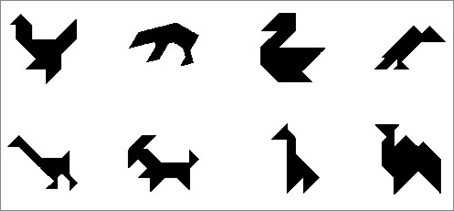Наглядная геометрия
Разработчик проекта-Константинова Т.Г.- учитель математики и информатики МОУ лицея № 6 г. Ессентуки
Программист — Григорьян А.К.-студент СевКавГТУ
XXI век по праву считают веком высоких компьютерных технологий. Это заставляет по-новому рассматривать вопрос о том, чему и как учить в современной школе. Требования высокой степени дифференциации обучения пришли в противоречие с традиционными методиками обучения. Введение новых информационных технологий позволяет решать эти проблемы, учить детей жить в современном информационном обществе, использовать возможности компьютерной техники при решении самых различных проблем. Нам, учителям, внедрение ИКТ в процесс обучения позволяет сделать уроки интересными, высокоэффективными. Министерство образования РФ очень чётко обозначило задачи, которые стоят перед школой сегодня. И самой первой проблемой была названа проблема информатизации школьного образования. Очень многие школы страны уже получили современную компьютерную технику. А сегодня перед работниками образования стоит очень серьёзная и трудная задача – научиться использовать эту технику, как можно быстрее внедрить её в учебный процесс. Эта задача для российских школ совершенно новая, нет опыта работы в этом вопросе, приходиться много экспериментировать, искать, познавать новое и отказываться от привычного, пересматривать некоторые позиции и двигаться вперёд. Сегодня ИКТ должен владеть каждый школьник.
Конечно же это работа требует постоянного творческого поиска. В результате накопился определённый опыт и свой взгляд на эту проблему. Используются готовые программные продукты, однако не все из них соответствуют целям и задачам конкретного урока, взглядам преподавателя на методику изложения той или иной темы. Поэтому предпринимаются попытки создать свои программные продукты.
Представляем Вам наш скромный опыт в создании программного продукта по геометрии. Ни для кого не секрет, что изучение геометрии в 7 классе всегда вызывает у учащихся определённые трудности: непонимание необходимости доказательств, отсутствие геометрической зоркости, интуиции, геометрического воображения, неумение выстраивать чёткие логические рассуждения, а в старших классах ещё добавляется проблема пространственного мышления. Это одна из самых актуальных проблем современного математического образования. Академик А.Д.Александров говорил о том, что задача преподавания геометрии – развивать у учащихся три качества: пространственное воображение, практическое понимание и логическое мышление, причём пространственное мышление ставил на первое место. Психологи утверждают, что именно в 5- 6 классе следует уделить этому вопросу особое внимание, это самый благоприятный период для достижения поставленной цели.Именно поэтому в нашей школе уже не первый год ведётся преподавание в 5-6 классах курса «Наглядная геометрия». Преподавание этого курса ведётся по учебнику И.Ф.Шарыгина и Л.Н.Ерганжиевой «Наглядная геометрия». Это прекрасный пропедевтический курс геометрии. Практика показывает, что изучение геометрии в 7-11 классах вызывает гораздо меньше затруднений и проблем, если в 5-6 классах изучалась «Наглядная геометрия». Основной принцип этого курса – метод геометрической наглядности. Учебник написан ярко, живо, интересно, снабжён большим количеством практических упражнений и нестандартных задач. Оригинальность методики заключается в том, что ученик познаёт геометрические закономерности через практическую работу с фигурами, измерительными приборами, моделями. При этом рассматриваются проблемы, как из курса планиметрии, так и из курса стереометрии. Вот почему курс «наглядная геометрия» так необходим сегодня в школе. И такой подход не только даёт возможности для использования компьютерных технологий, но просто как будто специально создана в расчёте на них.
Учителем математики и информатики Константиновой Т.Г. в содружестве с учащимся 11 класса Григорьян Амаяком, ныне студентом, создана программа, которая, на наш взгляд, поможет учителю сделать уроки наглядной геометрии интересными, динамичными, поставит на качественно новую ступень практическую деятельность учащихся на уроке. На сегодняшний день она имеет следующую структуру:
1. Задачи на разрезание и складывание фигур:
· Т-конструктор
· Конструктор Пентамино
· Шахматная доска
· Конструктор Танграм
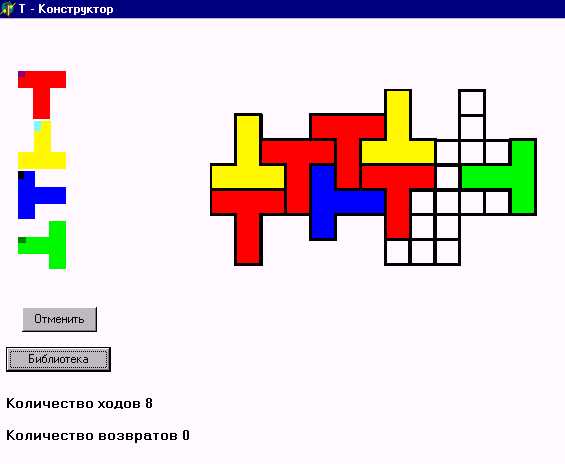 Эти задачи относятся к разделу комбинаторной геометрии. Разъединение целого объекта на составляющие и объединение этих составляющих в одно целое (пусть даже в пределах одной плоскости) — это задача, развивающая геометрическое видение учащихся, пропедевтика воспитания пространственного мышления. В этом разделе созданы несколько конструкторов, в каждом из которых необходимо сложить картинку, выбранную в библиотеке, с помощью специального набора фигурок (в конструкторе «Танграм» эти фигурки называются танами, и мы в дальнейшем будем использовать это образное название и в других конструкторах). При этом каждый тан можно
Эти задачи относятся к разделу комбинаторной геометрии. Разъединение целого объекта на составляющие и объединение этих составляющих в одно целое (пусть даже в пределах одной плоскости) — это задача, развивающая геометрическое видение учащихся, пропедевтика воспитания пространственного мышления. В этом разделе созданы несколько конструкторов, в каждом из которых необходимо сложить картинку, выбранную в библиотеке, с помощью специального набора фигурок (в конструкторе «Танграм» эти фигурки называются танами, и мы в дальнейшем будем использовать это образное название и в других конструкторах). При этом каждый тан можно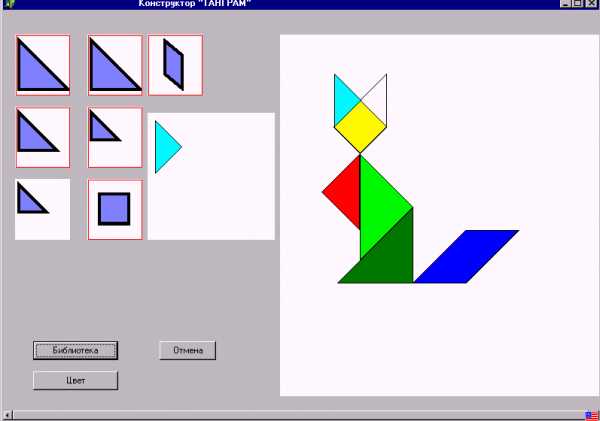
2. Задачи со спичками:
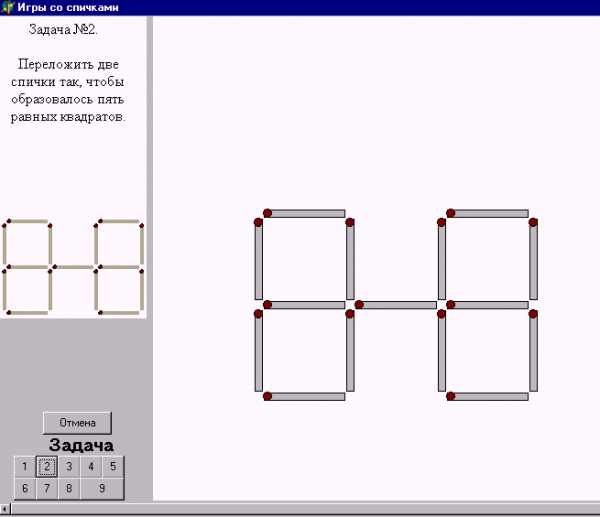
Задачи 1 – 9
Задачи со спичками давно завоевали популярность у математиков, они позволяют развивать нестандартное мышление, геометрическую зоркость, а также практическое понимание учащихся. В этом разделе представлены 9 таких задач. Щелчок мыши по спичке – убирает её, щелчок по пустому месту - ставит туда спичку, при этом идёт контроль, чтобы количество взятых спичек равнялось количеству установленных спичек, т.е. осуществляется перекладывание спичек.
3. Игральный кубик.
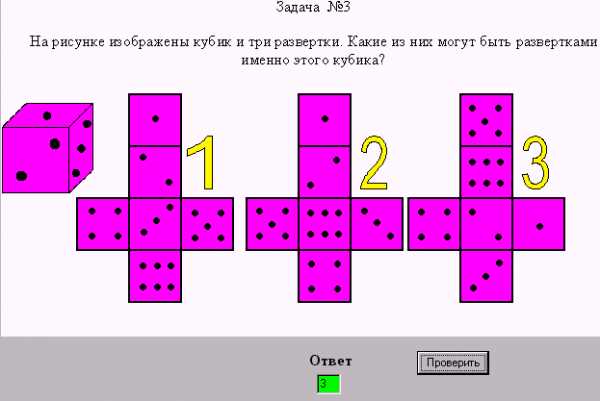
Задачи с игральным кубиком — одни из самых интересных. Эти задачи уже заставляют учащегося подняться на качественно новую ступень, поскольку приходится уже от плоскостного рассмотрения объектов перейти к пространственным объектам. В большинстве случаев при их решении приходится обращаться к развёртке этого кубика, представлять себе его движение в пространстве, рассматривать, изменяя точку наблюдения. Этот блок задач призван развивать интуицию, пространственные представления и воображение учащихся. Он выполнен в форме теста с выбором ответа.
4. Метод трёх проекций.
· Задачи 1 – 6
· Обратные задачи 1 – 6
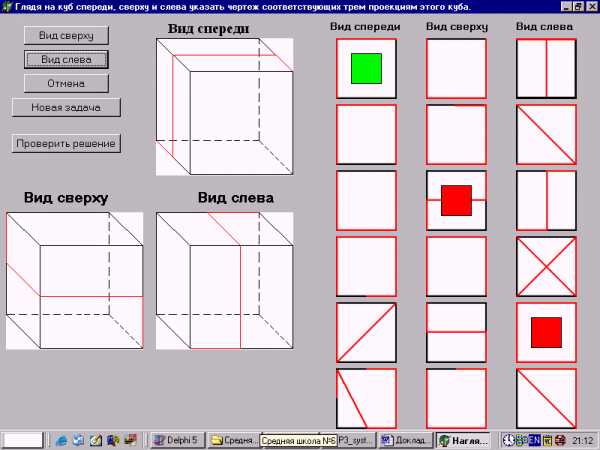
Этот цикл задач продолжает работу с пространственными объектами. Ребята продолжают изучать пространственные геометрические объекты путём переноса точки наблюдения, впервые знакомятся с понятием трёх проекций геометрического объекта. На прозрачный куб с помощью цветной проволоки нанесена ломаная линия, необходимо определить каким будет вид этого куба спереди, сверху, сбоку. Требуется уметь решить и обратную задачу: по трем проекциям куба найти, какому именно кубу они принадлежат. В случае затруднения учащихся с этой задачей, имеется возможность повернуть куб так, чтобы лучше рассмотреть вид сверху или сбоку.
5. Координаты точки: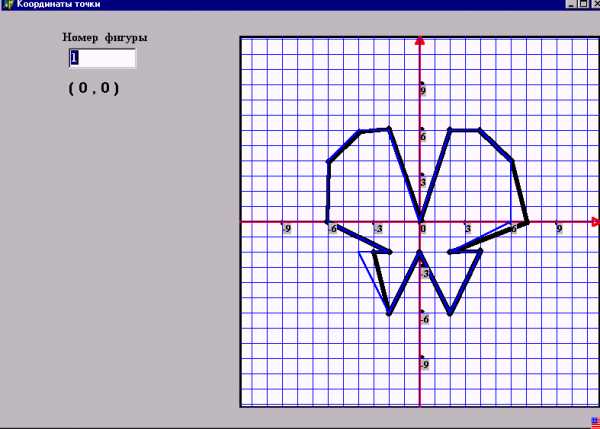
Основной целью этого раздела является первоначальное овладение методом координат на плоскости. Учащимся предлагается клеточный лист с нанесённой на него системой координат. В окне записываются координаты очередной точки, которую необходимо указать на чертеже мышью. Точки по порядку соединяются между собой отрезком, таким образом, на чертеже появляется какой-то рисунок. Когда работа окончена, можно попросить показать правильное решение, оно будет дано другим цветом, что позволит учащимся сразу же обнаружить свои ошибки. В этом разделе есть возможность добавления учителем задач в библиотеку.
В заключение хочется добавить, что все разделы этой программы уже были опробованы на уроках наглядной геометрии. Нам кажется, что эта программа может быть использована как компьютерная составляющая некоторых уроков наглядной геометрии. Кроме того, эта программа может служить интересной геометрической головоломкой в компьютерном исполнении всем любителям математики.
Техническая документация к программе «Наглядная геометрия».
Программа «Наглядная геометрия» состоит из 4 основных разделов:
- Конструирование
- Куб
- Игры со спичками
- Координаты точки
Конструирование.
В разделе Конструирование есть 4 подраздела:
- Конструирование из T
- Конструктор Танграм
- Конструктор Пентамино
- Шахматная доска.
1.1. Конструирование из Т.
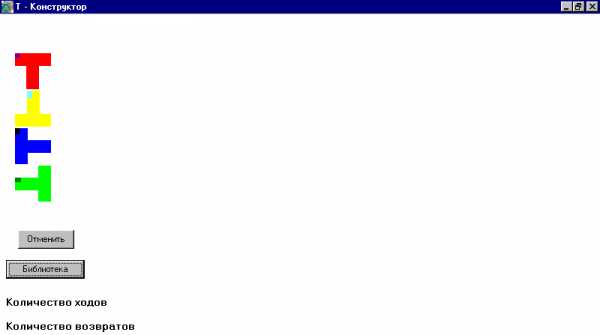
Рисунок 1. Т-конструктор.
Т-конструктор – это заполнение определенного контура цветными фигурками в виде буквы «Т», варианты которых (рис. 1) расположены в левой части экрана. Каждая фигурка имеет определенный цвет (красный, жёлтый, синий, зеленый) и получена поворотом на 90°, 180° и 270первой (красной) фигурки.
Выбор заполняемого контура осуществляется из библиотеки Т-конструктора. Вызвать её можно нажатием кнопки «Библиотека» (рис. 2).
Рисунок 2. Кнопки «Отменить» и «Библиотека»
В открывшемся окне (рис. 3) одинарным щелчком левой кнопки мыши по имени файла-контура (1-01, 1-02 и т.п.) можно просмотреть этот контур через окно предварительного просмотра, и двойным щелчком разместить контур для заполнения (рис. 4).
После установки контура можно начинать размещать на нём фигурки. Для выбора фигурки необходимо щёлкнуть по соответствующей кнопке слева, а затем перевести курсор мыши на контур так, чтобы он указывал на ту клетку контура, в которой будет расположен направляющий элемент (рис. 5). Остальная фигура будет расположена относительно этого направляющего элемента на контуре.

Рисунок 3. Выбор контура для Т-конструктора.
При вставке любой фигурки счётчик использованных элементов изменится (рис. 6). Любую вставленную фигурку можно удалить, нажав кнопку «Отменить» (рис. 2). Если на контуре расположены несколько фигур, по удаление будет идти в порядке, обратном порядку вставки (т.е. удалится сначала последний, потом предпоследний и т.д.) Можно вставлять бесконечное количество фигур.
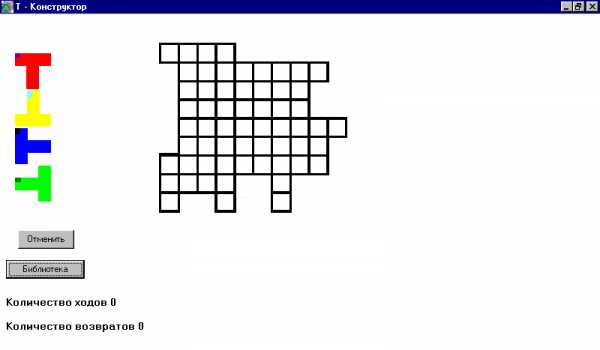
Рисунок 5. Направляющий элемент и фигурка.
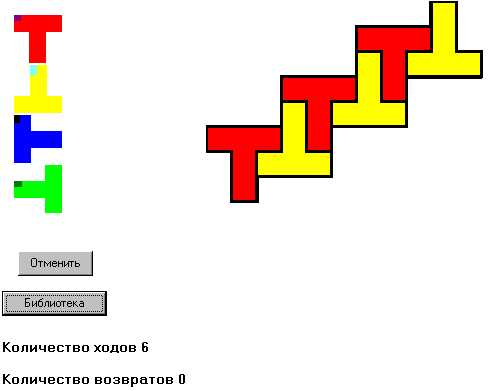 Рисунок 4. Вставленный контур
Рисунок 4. Вставленный контур
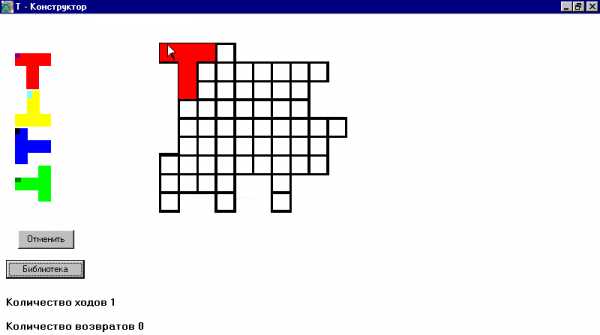
Рисунок 6. Вставленная фигурка.
Рисунок 7. Полностью заполненный контур.
В результате работы должен получиться контур без белых (пустых) клеток
Использование другого контура автоматически обнуляет все счетчики и очищает область вставки элементов.
1.2. Конструктор Танграм
Цели этого конструктора совпадает с Т-конструктором. Отличием является следующее.
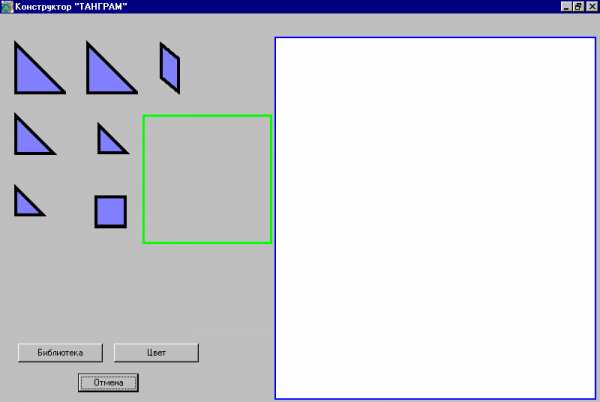
Рисунок 8. Конструктор «Танграм»
o Кнопка «Библиотека» (рис. 10) вызывает библиотеку контуров танграмов.
o В этом конструкторе уже 7 фигурок-танов (рис. 9).
Рисунок 9. Таны
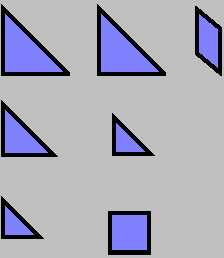
Каждый тан можно перед вставкой на контур повернуть на 45°. Для этого необходимо сначала левой кнопкой мыши щелкнуть по нужному тану (при этом его контурная рамка станет красной). Затем для поворота тана правой кнопкой необходимо щелкнуть по любой точке окна. В «области поворота» (ярко-зеленая контурная рамка) тан при каждом очередном нажатии правой кнопки мыши будет поворачиваться. Выбрав нужный вид, необходимо вставить тан на контур (щелчок левой кнопки мыши по контуру). При этом необходимо учитывать, что для всех танов «направляющим» является верхний (в некоторых случаях левый верхний) угол.
Для того, чтобы таны на контуре не были монотонными, предусмотрена кнопка «Цвет» (рис. 10).
Рисунок 10. Кнопки «Библиотека», «Цвет» и «Отмена»
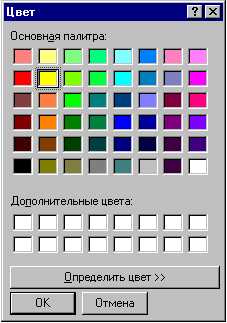
При нажатии кнопки «Цвет» появляется цветовая палитра (рис. 11). С её помощью можно выбрать цвет поворачиваемого тана (цвет изменится после поворота). Поэтому лучше всего сразу изменить цвет, а потом вращать объект. Если пользователь не поменял цвет, то компьютер сам предложит другой цвет тана (иногда цвета нескольких танов могут совпадать).
Рисунок 11. Цветовая палитра.
Кнопка «Отменить» (рис. 10) работает также, как и в Т-конструкторе.
Задание считается выполненным, если весь контур танграма правильно заполнен танами.
1.3. Конструктор «Пентамино»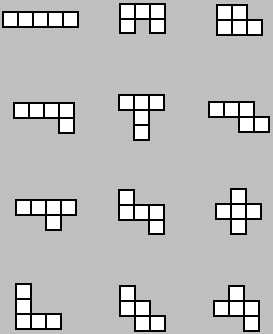
Рисунок 12. Пентамино
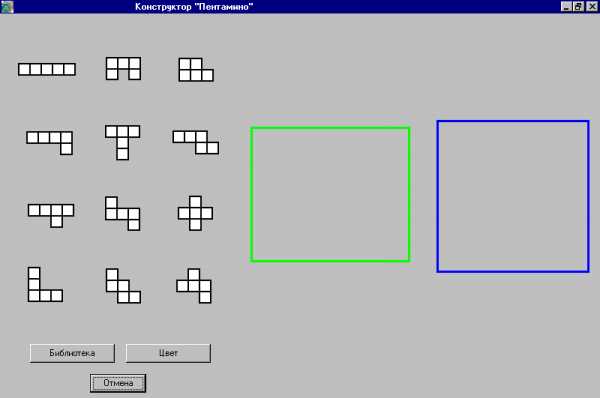
В
В этом конструкторе фигурок уже двенадцать
(рис. 13).
Рисунок 13. Фигурки Пентамино.
Каждую фигурку можно вставлять только один раз. Поворот осуществляется с помощью щелчка правой кнопки мыши. В «области поворота» (ярко-зеленая контурная рамка) фигурка при каждом очередном нажатии правой кнопки мыши будет поворачиваться на 90°.
Для начала работы необходимо загрузить с помощью кнопки «Библиотека» (рис. 10) контур Пентамино. Поле размещения контура на экране (синяя контурная рамка) можно вставлять фигурки. Направляющим элементом в Пентамино является маленький ярко-зеленый квадрат на фигурке и «области поворота» (рис. 14). После щелчка по контуру на нём появится фигура так, что в клетке контура, по которой производился щелчок, установится направляющая клетка, и от неё будет строиться остальная фигура (рис. 15)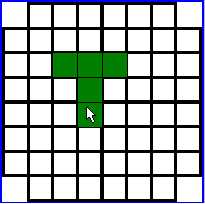
Рисунок 14. Направляющий
ярко-зеленый квадратик.
Рисунок 15. Фигурка на контуре.
В Пентамино также работают кнопки «Отмена» и «Цвет» (рис. 10) для очистки фигур в обратном порядке и смены цвета соответственно. Задание считается выполненным, если все белые клетки контура заполнены фигурками.
1.4. Шахматная доска.
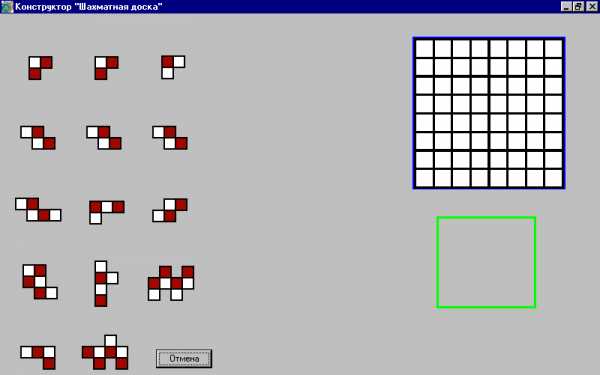
Рисунок 16. «Шахматная доска»
В этом конструкторе 14 фигурок. Из них необходимо составить стандартную шахматную доску (т.е. поле A1 – черное, h2 – белое) на контуре (синяя контурная рамка). Каждую фигуру можно использовать один раз. Вращение в «области поворота» (ярко-зеленая контурная рамка) на 90° производится щелчком правой кнопки мыши. Направляющий элемент – ярко-зеленый квадратик (рис. 17). 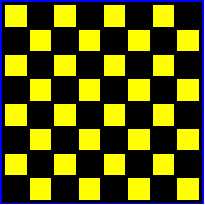
Рисунок 17. «Область поворота»
Рисунок 18. Законченная шахматная доска.
Задание считается выполненным, если на контуре полностью будет выложена шахматная доска (рис. 18).
2. Куб.
В разделе «Куб» имеются 2 типа заданий:
? Метод трёх проекций
? Игральный кубик
2.1. Метод трёх проекций.
2.1.1. Определить проекцию куба.
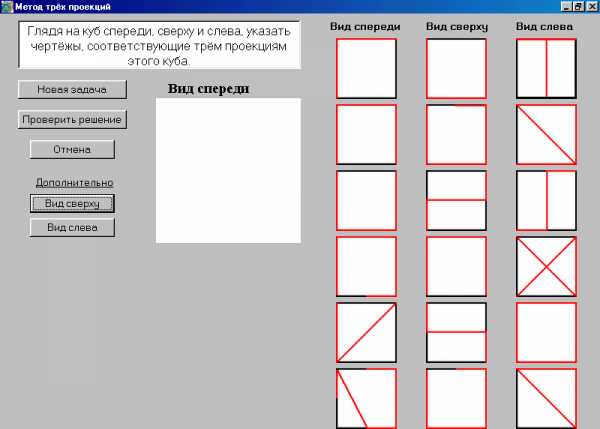 Рисунок 19. Определить проекцию куба
Рисунок 19. Определить проекцию куба
Для начала работы необходимо нажать на кнопку «Новая задача» (рис. 25). Также эта кнопка служит для запуска следующей задачи. Откроется (рис. 20) вид спереди куба, 3 проекции которого необходимо выбрать.
Рисунок 20. Вид спереди.
Если пользователю тяжело сразу определиться с решением, то программой предусмотрены дополнительные кнопки (рис. 21) «Вид сверху» и «Вид слева».
Рисунок 21. Кнопки дополнительного вида.
После их нажатия появятся соответствующие виды (рис. 22)
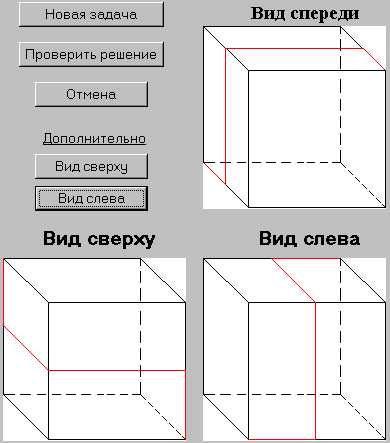
Рисунок 22. Дополнительные виды
Решить такую задачу нужно, выбрав одну из шести проекций видов спереди, сверху и слева. Проекции расположены в правой части экрана (рис. 23).
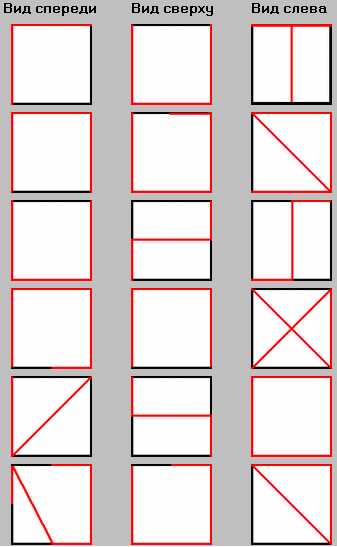
Рисунок 23. Проекции
Чтобы выбрать проекцию, необходимо щелкнуть по нужной левой кнопкой мыши (рис. 24). После щелчка проекция будет помечена желтым квадратом.
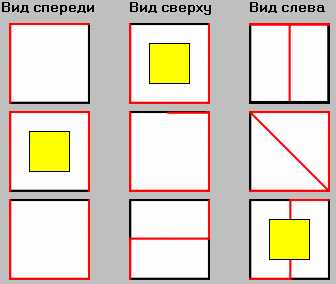 Рисунок 24. Выбранные проекции.
Рисунок 24. Выбранные проекции.
Для того чтобы снять пометку, необходимо опять щелкнуть по уже выделенной проекции – квадрат исчезнет.
Проверка производится нажатием кнопки «Проверить решение» (рис. 25).
Рисунок 25. Кнопки «Новая задача» и «Проверка».
Правильно выделенные проекции
будут помечены зелеными квадратами, неправильно выделенные – красными (рис. 26).
Рисунок 26. Проверенное решение.
2.1.2. Определить куб по проекциям.
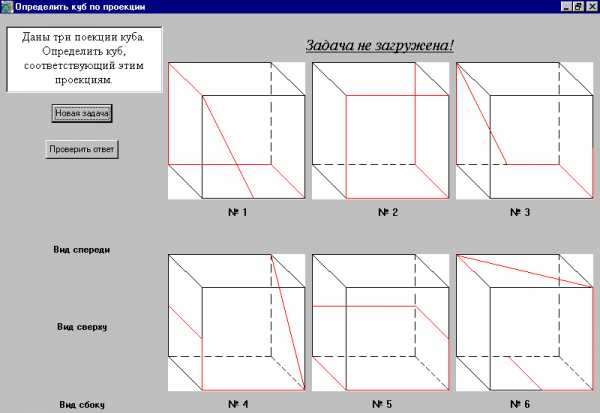
Р
Рисунок 27. Три проекции куба
Даны три проекции куба (рис. 27). Определить соответствующий им куб.
Для начала работы нужно щелкнуть на кнопку «Новая задача». Решение сводится к выбору одного из шести рисунков куба. Для выбора необходимо щелкнуть по нужному рисунку левой кнопкой мыши. Появится желтый квадрат. Снять выделение можно также щелчком левой кнопки мыши (желтый квадрат пропадет).
Проверка осуществляется нажатием кнопки «Проверить ответ». Если ответ пользователя правильный, то цвет квадрата изменится с желтого на зеленый, если же ответ не правильный, то цвет изменится на красный.
2.2. Задачи с кубиками.
В этом подразделе собраны девять задач. На экране появляются задание, рисунок и вопросы к нему (рис. 28).
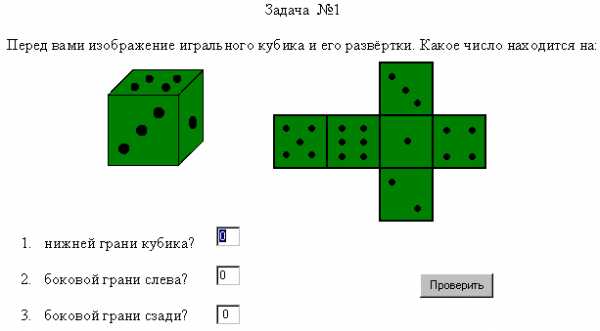
Рисунок 28. Пример задачи с кубиком.
В поля ниже (сбоку) рисунка необходимо ввести целое число. Проверка введенных ответов осуществляется нажатием кнопки «Проверить» (в некоторых заданиях требуется произвести щелчок по полям, уже содержащим введенные ответы (рис. 29)). Таким образом, выбирается и сразу же проверяется ответ.
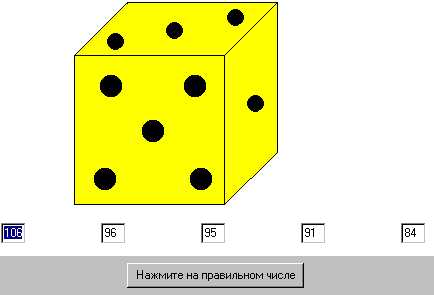
Рисунок 29. В этой задаче нужно щелкнуть по полю с числом.
3. Игры со спичками.
В этом разделе программы от пользователя требуется переложить несколько спичек так, чтобы получилась требуемая заданием фигура, выложенная из спичек (рис. 30). Задание располагается в левой части экрана. Ниже задания находится начальное положение спичек. Сами же спички для перемещения – по центру.
Количество спичек всегда остаётся постоянным. Спички можно убирать и вставлять. Для того чтобы убрать спичку, нужно щелкнуть по ней левой кнопкой мыши. Чтобы вставить спичку, нужно щелкнуть левой кнопкой мыши по пустому (белому) месту, куда и вставится спичка. Если после щелчка спичка не появилась, то необходимо установить курсор мыши более точно (расстояние между спичками должно быть равно длине спички) и заново щелкнуть левой кнопкой мыши.
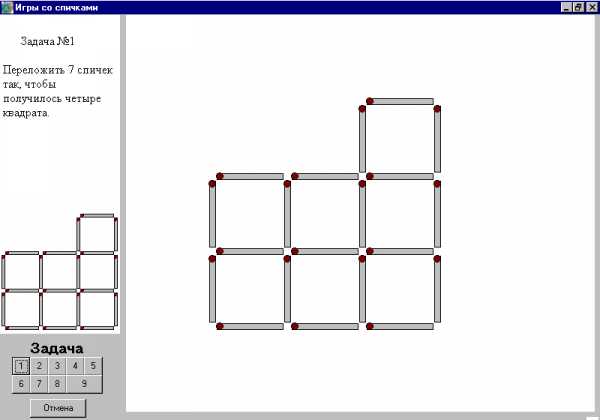
Рисунок 30. Игры со спичками.
Рисунок 31. Выбор задач и кнопка «Отмены»
Задачи выбираются щелчком левой кнопки мыши по номера соответствующего задания (рис. 30).
Кнопка «Отмена» (рис. 31) служит для отмены выбора данного задания.
Задание считается выполненным, если не останется ни одной неиспользованной спички и требуемая фигура будет построена.
4. Координаты точки.
«Координаты точки» — программ для изучения декартовых координат (рис. 32).
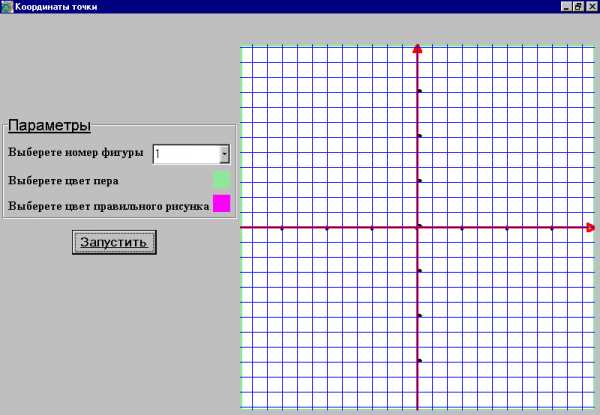
Рисунок 32. Общий вид программы «Координаты точки».
Пользователю необходимо производить последовательные щелчки в области построения (рис. 33). Координаты точек также последовательно выводятся на экран (рис. 34). Между двумя последовательно нарисованными точками компьютер рисует прямую линию. Цвет этой линии определяется щелчком левой кнопки мыши по квадрату справа от надписи «Выберете цвет пера» (рис. 34) в области «Параметры». В открывшейся цветовой палитре (рис. 11) выбирается нужный цвет.
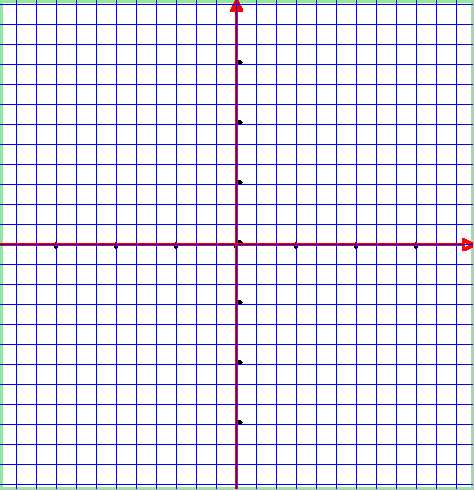
Рисунок 33. Область построения.
После вывода последней координаты рисунка и последовавшего за этим соответствующего щелчка по области построения задание завершено. Компьютер другим цветом выводит правильный контур задуманного рисунка (рис. 35). Цвет этого «правильного рисунка» определяется щелчком левой кнопки мыши по квадрату справа от надписи «Выберете цвет правильного рисунка» (рис. 33) в области «Параметры». В открывшейся цветовой палитре (рис. 11) выбирается нужный цвет. Имеет смысл выбирать разные цвета для пера и правильного рисунка для последующей визуальной проверки результата работы (рис. 34).

Рисунок 34. Установка параметров программы и инструкция для пользователя.
Запуск (перезапуск) задачи производится в следующей последовательности:
1) Выбирается номер фигуры из открывающегося списка (рис. 34) последовательностью щелчков.
2) Выбирается или оставляется цвет пера для пользовательского рисунка (рис. 34).
3) Выбирается или оставляется цвет правильного рисунка компьютера (рис. 34).
4) Нажимается кнопка «Запустить» (рис. 34), после чего начинается решение задачи.
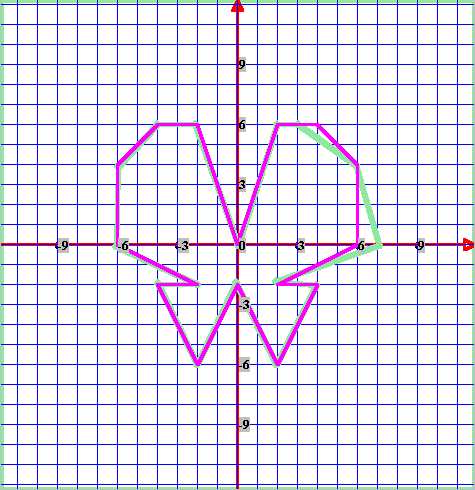
Рисунок 35. Показан правильный (фиолетовый) и пользовательский (зеленый) рисунки.
Задание считается решенным верно, если пользовательский рисунок совпадает более чем на 99% с рисунком компьютера.
matemkonst.narod.ru
Дидактические карточки-задания «Геометрическое конструирование»
Муниципальное бюджетное общеобразовательное учреждение
«Средняя общеобразовательная школа №14»
муниципального образования города Братска
Дидактические карточки – задания
по наглядной геометрии
для учащихся 5-6 классов
«ГЕОМЕТРИЧЕСКОЕ КОНСТРУИРОВАНИЕ»
Автор:
Рослякова Ирина Анатольевна,
учитель математики
первой квалификационной категории
2015г., Братск
Целью данного материала является оказание помощи учителю в организации на уроке или внеклассном занятии коллективной, групповой, индивидуальной и дифференцированной работы обучающихся как при изучении нового материала, закреплении и организации повторения, так и при проведении текущего и итогового контроля знаний, умений и навыков.
Дидактические карточки – задания могут быть использованы в качестве дополнения к курсу наглядной геометрии по любому действующему учебнику.
Преподавание наглядной геометрии подразумевает использование различных видов моделирования, доступных детям: перекраивание фигур, построение фигур путем перегибания листа бумаги, конструирование подвижных бумажных моделей, построение всевозможных фигур из частей квадрата и т.д. Составляя комбинации фигур, дети учатся различать их, называть элементы, находить равные углы и стороны, составлять из острых углов прямые, конструировать заданные фигуры.
Использование дидактических карточек – заданий поможет не только пополнить и закрепить полученные знания, но и получить удовольствие от учебного процесса.
Карточка 1
 На фигуру кто-то вылил белую краску. Известно, что фигура состоит из букв Т. Восстановите ее вид.
На фигуру кто-то вылил белую краску. Известно, что фигура состоит из букв Т. Восстановите ее вид.
Сложить из всех элементов Пентамино прямоугольник.
Из элементов Танграма составить фигуру Бегущего гуся.
Карточка 2
На фигуру кто-то вылил белую краску. Известно, что фигура состоит из букв Т. Восстановите ее вид.

Сложить из всех элементов Пентамино Утку.
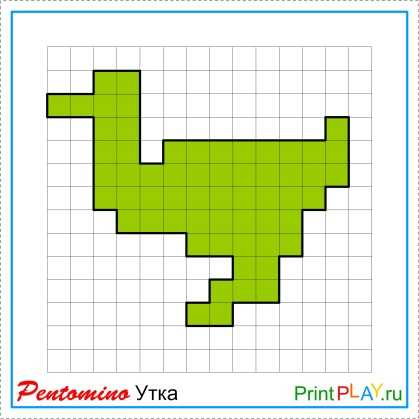
Из элементов Танграма составить фигуру Бегущего человека.
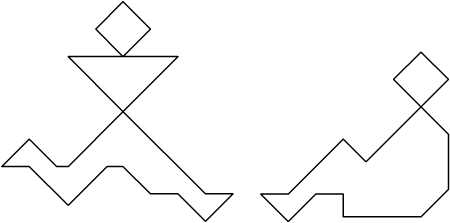
Карточка 3
Заполнить фигуру максимальным количеством букв Т четырех цветов.
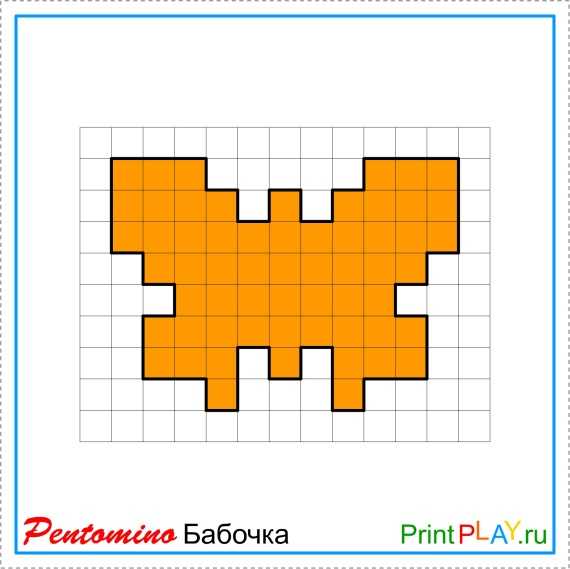
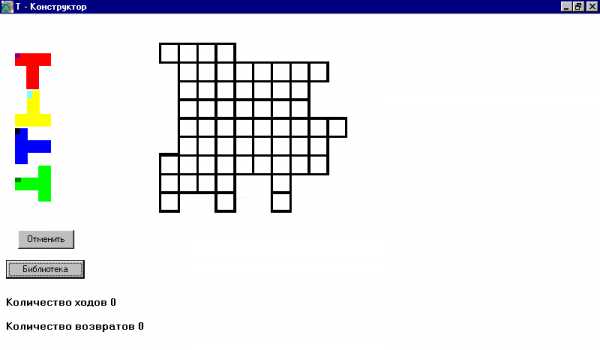
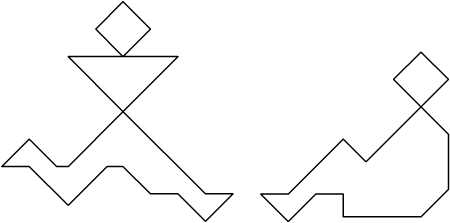
Сложить из всех элементов Пентамино Бабочку.
Из элементов Танграма составить фигуру сидящего человека.
Карточка 4
Составьте рисунок или орнамент, используя 20 букв Т.

Из элемента Пентамино нужно с помощью девяти из оставшихся элементов, построить подобную большую фигуру.
Из элементов Танграма составить треугольник.
Карточка 5
Имеется кусок клетчатой бумаги размером 8 × 8 клеток. Вырежьте из нее как можно больше букв Т такой формы, как показано на рисунке.

Из элемента Пентамино нужно с помощью девяти из оставшихся элементов, построить подобную фигуру.

Из элементов Танграма составить фигуру Верблюда.
Карточка 6
Разрежьте фигуру на буквы Т.

Из элемента Пентамино нужно с помощью девяти из оставшихся элементов, построить подобную фигуру.
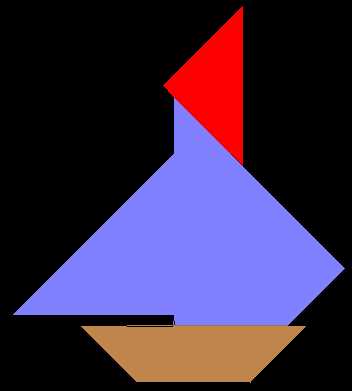
Из элементов Танграма составить Кораблик.
Карточка 7
Разрежьте фигуру на буквы Т.
Из фигуры, составленной в виде бабочки составить фигуру Петуха.
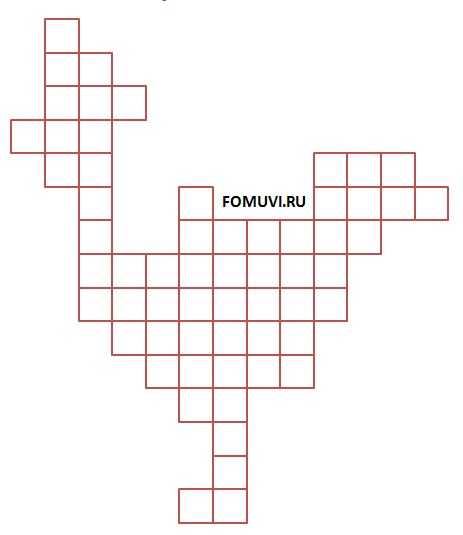
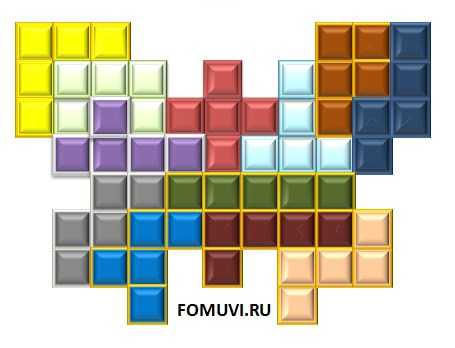
Из элементов Танграма составить фигуру Утки.
infourok.ru
Обозначение геометрических фигур буквами. Видеоурок. Математика 3 Класс
Поговорим о геометрических фигурах. В математике часто на одном чертеже может быть изображено несколько одинаковых геометрических фигур. Например, вы видите геометрические фигуры – точки (рис. 1).
Рис. 1. Точки
Соединим эти точки прямыми линиями. Получим разные ломаные линии (рис. 2).
Рис. 2. Ломаные линии
Почему получились разные ломаные линии?
Дело в том, что мы не договорились, по какому правилу будем соединять точки. И это было невозможно сделать, так как все точки одинаковые.
Попробуем выделить каждую точку определенным цветом (рис. 3).
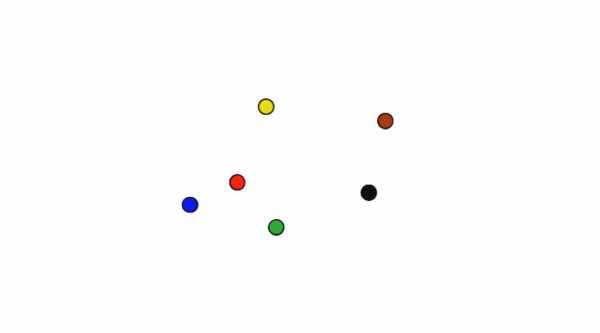
Рис. 3. Разноцветные точки
Теперь соединим точки прямыми линиями по правилу: от красной к зелёной, от зелёной к желтой, от желтой к синей, от синей к чёрной, от чёрной к коричневой. Получилась вот такая ломаная линия (рис. 4).
Рис. 4. Ломаная
Можем точки пронумеровать и соединить их в порядке возрастания чисел. Получится другая ломаная линия (рис. 5).
Рис. 5. Ломаная
Математики всего мира договорились обозначать геометрические фигуры заглавными буквами латинского алфавита. Точки на чертеже обозначают заглавными латинскими буквами: A, B, C, D, E, F и другими (рис. 6).
Рис. 6. Обозначение точек
Понаблюдаем за другими геометрическими фигурами.
Узнаем, как можно обозначить буквами другие геометрические фигуры – отрезки (рис. 7).
Рис. 7. Обозначение отрезков
Чтобы назвать отрезок, обозначим буквами две точки – его концы. Например, отрезок AB, отрезок CD.
Какой из них длиннее?
Правильный ответ: отрезок АВ длиннее отрезка CD.
Как обозначают буквами многоугольники?
В многоугольнике обозначают буквами его вершины и называют, например, так: квадрат ABCD, треугольник ABC (рис. 8).
Рис. 8. Обозначение многоугольников
Применение полученных знаний при выполнении заданий
Потренируемся обозначать буквами геометрические фигуры.
Рассмотрим рисунок и ответим на вопросы: какая точка лежит на прямой? Какие точки на этой прямой не лежат (рис. 9)?
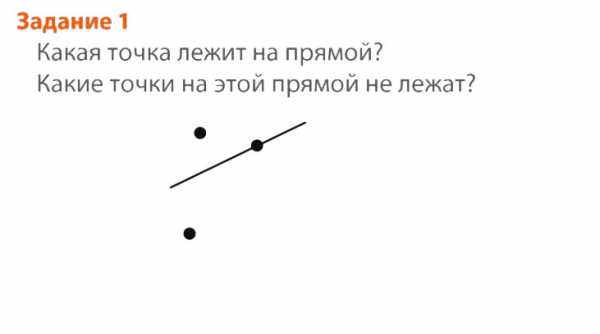
Рис. 9. Иллюстрация к заданию
Трудно ответить на эти вопросы, пока не обозначим точки буквами.
Назовем точки буквами латинского алфавита: N, P, M (рис. 10).
Рис. 10. Иллюстрация к заданию
Теперь ответим на вопросы: точка М лежит на прямой, а точки N, P не лежат на прямой.
Выполним следующее задание.
Ответим на вопрос: сколько отрезков на этом чертеже? Назовем их (рис. 11).
Рис. 11. Иллюстрация к заданию
Задание нетрудно выполнить, так как концы отрезков обозначены буквами латинского алфавита.
Правильный ответ: на чертеже имеются отрезки RS, ST, TF, RT, SF, RF.
Незнайка тоже обозначил геометрические фигуры буквами. Проверим, правильно ли выполнил задание Незнайка (рис. 12).
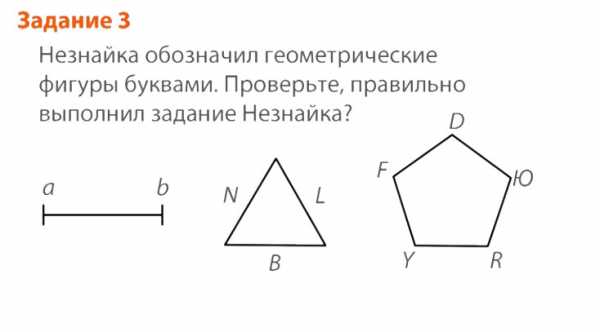
Рис. 12. Иллюстрация к заданию
Рассмотрим первый отрезок. Незнайка обозначил его концы строчными буками. Это неверно, так как нужно обозначать заглавными буквами. Исправим эту ошибку.
Рассмотрим треугольник. Незнайка обозначил буквами не вершины сторон, а их середины. Это неправильно. Исправим его ошибку: напишем буквы около вершин треугольника.
Рассмотрим пятиугольник. Незнайка забыл, что нужно обозначать буквами латинского, а не русского алфавита, и написал букву Ю. Исправим: заменим эту букву на букву Z.
Выполним еще одно задание.
Рассмотрим два треугольника ABN и CMZ. Определим, в каких треугольниках расположены точки D, S, F, R (рис. 13).
Рис. 13. Иллюстрация к заданию
Правильный ответ: точка D находится внутри треугольника ABN, точка S – внутри треугольников ABN и CMZ, точка F – вне треугольников, точка R – внутри треугольника CMZ.
Сегодня на уроке мы узнали, что геометрические фигуры обозначаются заглавными буквами латинского алфавита.
Список литературы
- М.И. Моро, М.А. Бантова и др. Математика: Учебник. 3 класс: в 2-х частях, часть 1. – М.: «Просвещение», 2012.
- М.И. Моро, М.А. Бантова и др. Математика: Учебник. 3 класс: в 2-х частях, часть 2. – М.: «Просвещение», 2012.
- М.И. Моро. Уроки математики: Методические рекомендации для учителя. 3 класс. – М.: Просвещение, 2012.
- Нормативно-правовой документ. Контроль и оценка результатов обучения. – М.: «Просвещение», 2011.
- «Школа России»: Программы для начальной школы. – М.: «Просвещение», 2011.
- С.И. Волкова. Математика: Проверочные работы. 3 класс. – М.: Просвещение, 2012.
- В.Н. Рудницкая. Тесты. – М.: «Экзамен», 2012.
Дополнительные рекомендованные ссылки на ресурсы сети Интернет
- Nsportal.ru (Источник).
- Prosv.ru (Источник).
- Do.gendocs.ru (Источник).
Домашнее задание
- Поставь на листе бумаги пять точек. Назови их буквами латинского алфавита.
- Начерти два отрезка. Длина первого отрезка 5 см, второго – 7 см. Обозначь отрезки буквами латинского алфавита.
- Начерти треугольники ABC, DLK, PHS. Раскрась треугольник ABC красным цветом, треугольник DLK синим цветом, треугольник PHS – зеленым.
interneturok.ru
Создаем эффектный текст из геометрических фигур в Фотошоп
В этом уроке программы Photoshop, вы узнаете, как создать текст из простых геометрических фигур. Это очень простой и интересный урок. В этом уроке вы узнаете, как использовать инструмент Фигура (Shape Tool).
Примечание: Данный урок выполнен в программе Photoshop CC – поэтому, некоторые скриншоты могут слегка отличаться от предыдущих версий программы. Некоторые кисти имеются только в данной версии программы Photoshop CS6.
ОК. Давайте приступим!
Скачать архив с материалами к уроку
Итоговый результат

Шаг 1
Создайте новый документ 1400 x 720 px в программе Adobe Photoshop. Залейте задний фон светло-серым оттенком. Далее, с помощью большой мягкой кисти белого цвета, нарисуйте пятно в центре изображения.

Шаг 2
Слово, которое мы напишем, — это ‘МЕТRО’. Мы начнём с буквы ‘М’.
Выберите инструмент Прямоугольник (Rectangle Tool) в панели инструментов.
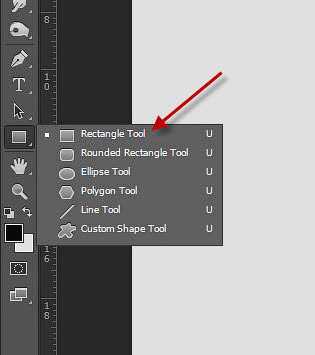
Шаг 3
Чтобы нарисовать чёрный прямоугольник, установите следующие настройки.
Шаг 4
Нарисуйте следующую фигуру.
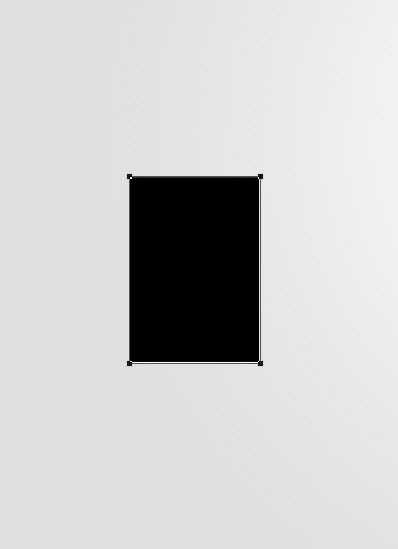
Шаг 5
Активируйте инструмент Свободная трансформация (Free Transform Tool), чтобы применить Искажение (Distort). Примените искажение к прямоугольнику, создав следующую фигуру, для этого, потяните за нижний правый угол прямоугольника в сторону центра фигуры.
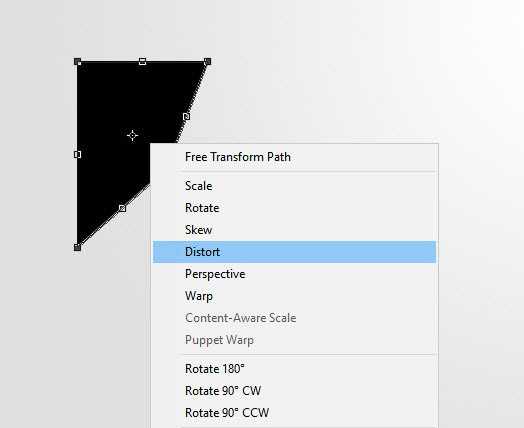
Результат должен быть, как на скриншоте ниже.
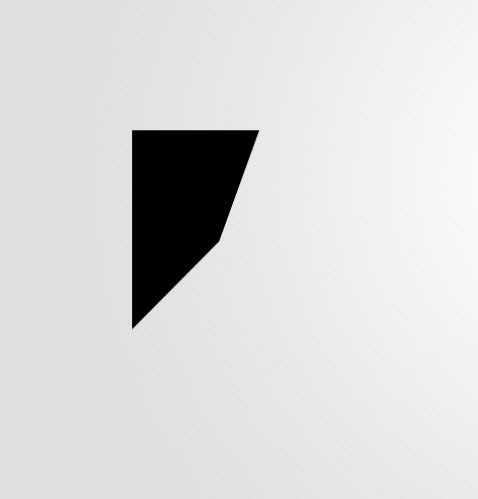
Шаг 6
Продублируйте слой с искажённой фигурой, а затем отразите по горизонтали (flip horizontally) дубликат слоя. Создайте следующую фигуру.
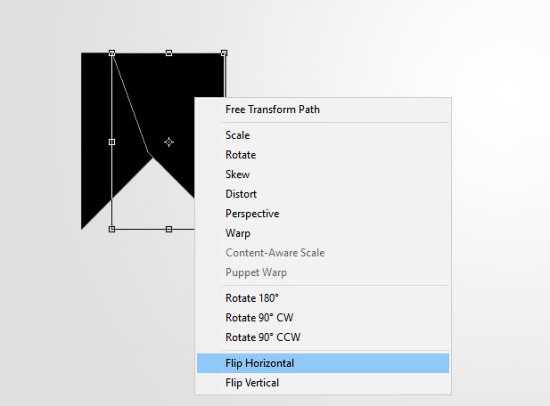
Шаг 7
Далее, выберите инструмент Многоугольник (Polygon Tool) в панели инструментов.
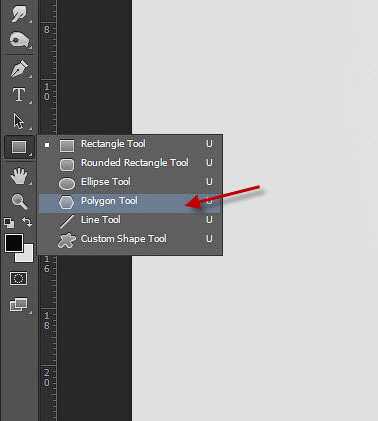
Шаг 8
Установите следующие настройки для данного инструмента Многоугольник (Polygon Tool).
Шаг 9
Нарисуйте треугольник, как показано на скриншоте ниже.
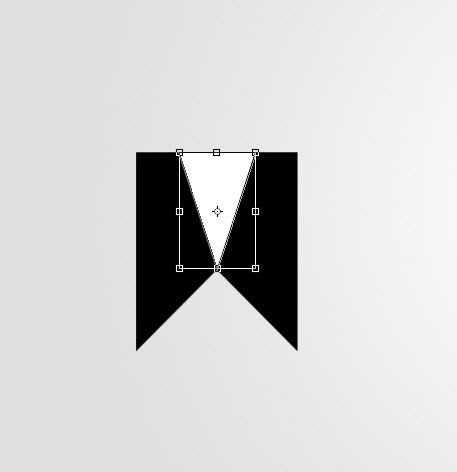
Шаг 10
Теперь ещё раз выберите инструмент Прямоугольник (Rectangle Tool). Нарисуйте розовый прямоугольник в центре, чтобы получилась буква. Результат должен быть, как на скриншоте ниже.

Шаг 11
Далее, мы создадим букву ‘Е’. Используя тот же самый инструмент Прямоугольник (Rectangle Tool), нарисуйте следующую фигуру прямоугольника.
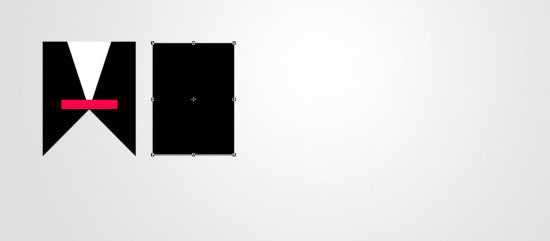
Шаг 12
Тем же самым инструментом Прямоугольник (Rectangle Tool), нарисуйте 2 розовых прямоугольника, как показано на скриншоте ниже.
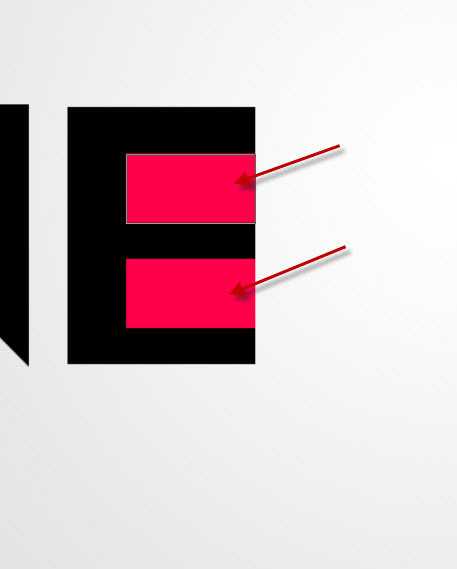
Добавьте ещё один розовый прямоугольник сверху.

Шаг 13
Далее, мы создадим букву ‘T’. Нарисуйте следующую фигуру прямоугольника, как показано на скриншоте ниже.
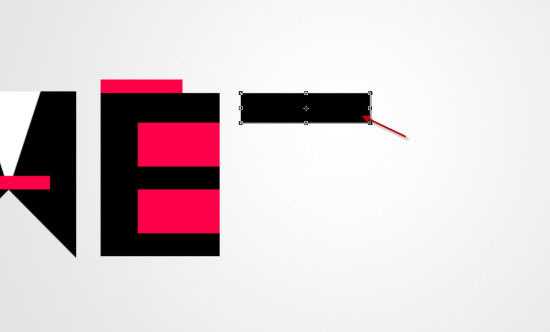
Шаг 14
Нарисуйте ещё один прямоугольник, чтобы завершить букву ‘Т’.
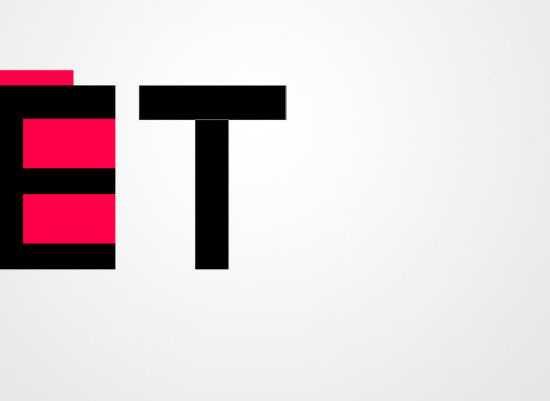
Шаг 15
Добавьте треугольник за буквой ‘Т’, залейте этот треугольник свето-серым оттенком, чтобы выделялась буква ‘Т’.
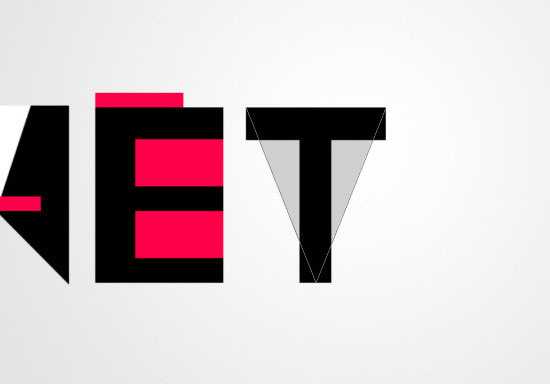
Шаг 16
Далее, мы создадим букву ‘R’. С помощью инструмента Прямоугольник (Rectangle Tool), нарисуйте следующую фигуру серого цвета.
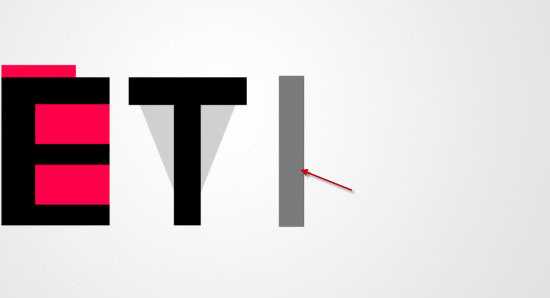
Шаг 17
Продублируйте слой с нарисованной фигурой. Активируйте инструмент Свободная трансформация (Free Transform Tool), чтобы применить наклон Наклон (Srew). Наклоните дубликат слоя, как показано на скриншоте ниже.
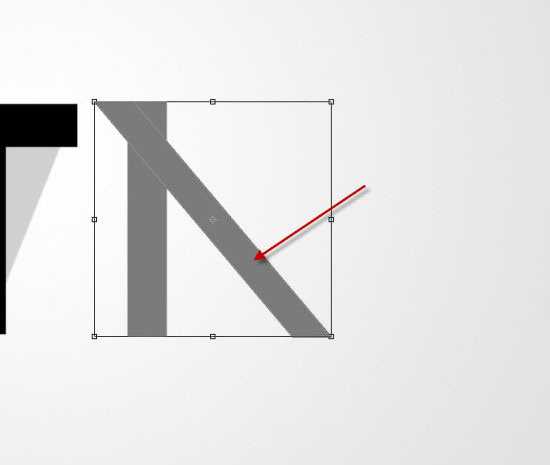
Шаг 18
Далее, нарисуйте розовый круг с помощью инструмента Эллипс (Ellipse Tool), чтобы завершить букву ‘R’.
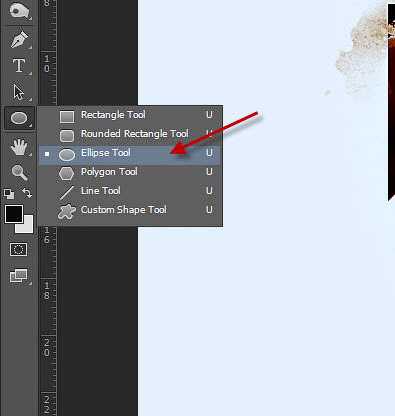
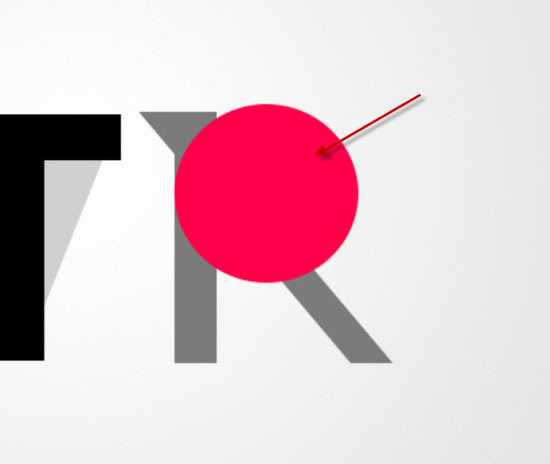
Шаг 19
Теперь мы создадим букву ‘О’. Нарисуйте круг с чёрной заливкой, как показано на скриншоте ниже.
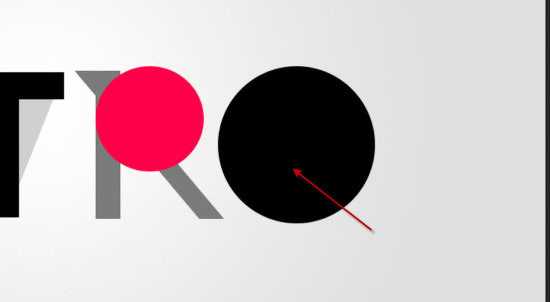
Шаг 20
Нарисуйте другой круг розового цвета внутри чёрного круга, чтобы получилась буква ‘О’.
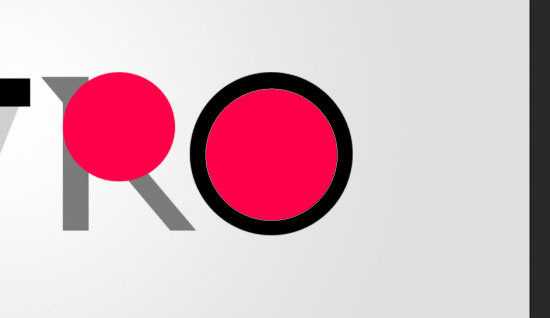
Шаг 21
Далее, мы завершим создание текста путём добавления гранжевого эффекта. Создайте новый слой поверх слоя с задним фоном. Установите кисти, которые вы можете скачать по ссылке вначале этого урока. Нарисуйте гранжевый узор за текстом.
Сгруппируйте все слои с буквами в одну группу. Создайте новый слой поверх созданной группы в качестве обтравочной маски.
Добавьте гранжевый эффект поверх букв, как показано на скриншоте ниже.

Шаг 22
Данный шаг является выборочным.
Вы можете применить фильтр Пластика (Liquify Filter) к тексту. Для этого, создайте объединённый слой из всех видимых слоёв (Alt+Ctl+Shift+E). Продублируйте полученный объединённый слой, а затем идём Фильтр – Пластика (Filter — Liquify) и в появившемся окне настроек данного фильтра выберите инструмент Скручивание по часовой стрелке (Twirl Clockwise Tool).
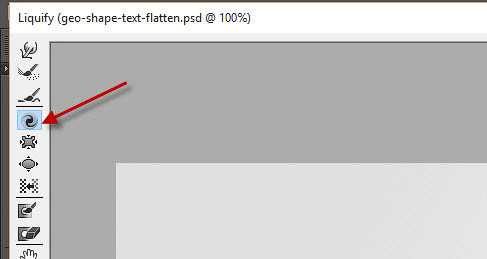
Установите следующие настройки.
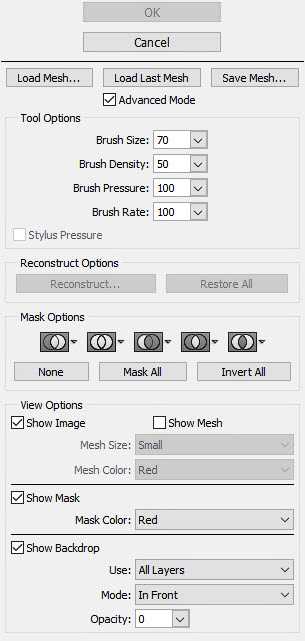
Примените инструмент Скручивание по часовой стрелке (Twirl Clockwise Tool) на следующих участках текста.
В заключение, я провёл небольшую цветовую коррекцию текста с помощью корректирующего слоя Цветовой Баланс (Color Balance).

Поздравляю вас! Мы завершили урок! Надеюсь, вам понравился этот урок, и он был для вас полезным. До следующей встречи, удачного дня!
Итоговый результат

Автор: James Qu
photoshop-master.ru
Шрифтовые композиции
6 — 2004Николай Дубина [email protected]
Важнейшим элементом в шрифтовой композиции всегда является текст его смысловое содержание и грамматический строй, причем особенно ярко это проявляется в заголовках. Композиция шрифтовой надписи, выбранная в соответствии с ее содержанием, выявляет смысловое значение фразы и облегчает ее понимание. Если же дизайнер старается втиснуть текст в заранее придуманную схему, это неизбежно приводит как к формальным ошибкам, так и к несоответствиям между формой и содержанием.
Общая форма надписи, как правило, определяется уже при ее разбивке на строки. Тексты из трех или более слов при членении на строки дают несколько вариантов, одинаково правильных грамматически, но различающихся смысловыми оттенками и акцентированием того или иного слова. Например, название «Новые цифровые технологии» можно скомпоновать четырьмя способами (рис. 1).
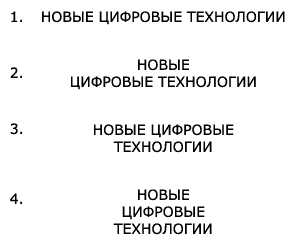
Рис. 1. Основные варианты разбивки заголовка
Можно заметить, что слова приобретают различную значимость в зависимости от их расположения в строке. Первый вариант довольно нейтрален, во втором варианте внимание привлекает слово «новые», в третьем особняком стоит слово «технологии». Эти, казалось бы, малоразличимые нюансы могут быть усилены рисунком шрифта, его размерами или цветом (рис. 2).
Рис. 2. Акцентирование размером и насыщенностью
В некоторых случаях грамматическая правильность компоновки слов может вступать в противоречие с их содержанием. Показательный пример название книги В.Катаева «Белеет парус одинокий» (рис. 3). Все четыре варианта грамматически имеют право на существование, но именно композиция из одной строки в смысловом отношении более правильна, так как в качестве названия повести взята первая строка известного стихотворения М.Ю.Лермонтова. Это же обстоятельство заставляет использовать для всех слов шрифт одинакового размера, насыщенности и цвета.
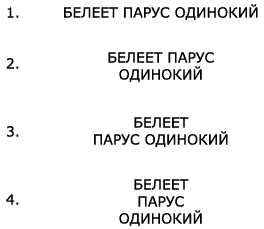
Рис. 3. Варианты разбивки заголовка
Для больших заголовков, например полного названия «Слова о великом князе Дмитрии Ивановиче», возможно еще большее число вариантов группировки текста. Композиция надписи, представленной в верхней части рис. 4, явно не сбалансирована, отсутствует акцент на главном в этом названии. После небольшой доработки композиция становится более приемлемой (рис. 4, внизу).

Рис. 4. Вариант разбивки большого заголовка
Переносы слов в титульных элементах разрушают цельность композиции, поэтому их стараются избегать. Но в принципе переносы могут употребляться в художественной литературе при многострочном заголовке, а также в научной и технической литературе в многозначных и составных словах. Использование переносов всегда должно быть мотивировано как в смысловом, так и в композиционном отношениях.
Пропуск знаков препинания (точки, запятой, скобок и пр.) давно уже стал традицией при оформлении титульных элементов. Обычно подобное нарушение правил синтаксиса всегда компенсируется какими-либо композиционными приемами: красной строкой, изменением рисунка шрифта, вторым цветом, разделительными украшениями и т.п.
Органичность букв в слове не только эстетическое требование. Она закономерно проистекает из особенностей чтения текста, когда человек читает не по буквам, а охватывает взглядом целое слово или даже несколько слов.
В некоторых «самодеятельных» руководствах по созданию шрифта, коих сейчас великое множество в Интернете, организация ритма в словах рассматривается очень ограниченно и часто сводится всего лишь к выравниванию пробелов между знаками. Однако ритмичность зависит еще и от начертания самих букв, поэтому в процессе создания гармоничного заголовка часто приходится опробовать несколько гарнитур, прежде чем будет найдена оптимальная.
Оптическое равенство пробелов между буквами является важнейшим условием легкой читаемости шрифта любого рисунка и вида. Дело в том, что не все пространство между буквами составляет межбуквенный пробел часть этого пространства принадлежит самому изображению буквы и входит в ее оптическое поле, размер которого можно установить только визуально. Указанное обстоятельство не позволяет свести процесс выравнивания пробелов к механическому выравниванию свободных площадей между буквами даже в простых шрифтах, не говоря уже о шрифтах сложного рисунка. По этой причине опытный дизайнер при выравнивании межбуквенных пробелов все делает на глаз.
На размер каждого пробела в слове влияют не только конфигурации букв, но и засечки, и размеры штрихов, и характер внутрибуквенного просвета. При определенном расположении букв их оптические поля не сливаются, разделяясь при этом минимальным по величине пробелом. Такая расстановка знаков характерна для наборных текстовых шрифтов и обеспечивает наилучшую удобочитаемость текста (рис. 5 а ) эти пробелы между буквами в слове будем называть «нормальными». В результате правильной установки величины пробелов достигается такая слитность слова, при которой связь между всеми буквами будет равнозначна. Неточная расстановка букв приводит к нарушению этих связей.
Изменение нормальных пробелов в сторону их уменьшения или увеличения может привести к резкому снижению удобочитаемости. При небольшом сближении букв произойдет соединение засечек соседних букв и слияние оптических полей некоторых знаков (рис. 5 б ). При дальнейшем сближении букв слово будет все более походить на орнаментальный узор, степень декоративности которого определяется самим рисунком шрифта (рис. 5 в ). Одновременно с этим будет ухудшаться читаемость шрифта.
По мере удаления букв друг от друга и увеличения пробелов между ними будет происходить обратный процесс связь между буквами будет слабеть. При небольшом увеличении нормальных пробелов связь между буквами останется тесной, но средняя цветовая насыщенность слова уменьшится, что скажется на общей композиции (рис. 5 г ). При значительном увеличении пробелов слово распадается на отдельные буквы, связь между которыми теряется.
Для поддержания линии строки при большой разрядке прибегают к дополнительным средствам: подчеркиванию слова линейкой, применению шрифта с длинными горизонтальными засечками, помещению разреженной строки рядом с плотной строкой, с орнаментом или рисунком (рис. 5 д ).
При применении декоративных гарнитур изменение величины пробелов не слишком заметно благодаря особому композиционному построению и иному ритму чтения таких шрифтов.
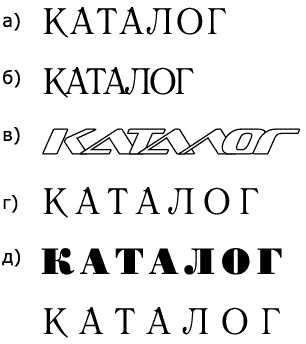
Рис. 5. Зависимость ритмического строя от величины межбуквенных пробелов
Очень важную роль в ритмической организации шрифтов играют выносные элементы букв или штрихи, вводимые с декоративной целью. Буквы с такими элементами включают в свое оптическое поле соседние знаки, что придает шрифтовой надписи особую монолитность (рис. 6).

Рис. 6. Суперобложка. Художник С. Телингатер
Надо отметить, что буквы алфавита имеют различную динамику, то есть направленность по горизонтали. Каждое слово состоит из определенной комбинации знаков с разной направленностью, что оказывает влияние на его зрительное восприятие (рис. 7). Подбирая начертание шрифта, дизайнер может изменять и усиливать динамику букв в слове, создавая тот или иной ритмический эффект. Сочетая направленность каждой буквы с общей направленностью слова, а движение слова и строки с общим направлением, можно получать самые разнообразные ритмические эффекты.
Рис. 7. Динамика букв в ритмическом строе слова
Большими возможностями в отношении динамики обладают курсивные шрифты с их композиционной подвижностью. В шрифтах с большим углом наклона направленность каждой отдельной буквы снимается единым движением слова по направлению строки (рис. 8).
Рис. 8. Общая динамика слова
В прямых шрифтах направленность каждого отдельного знака проявляется сильнее, но и в этом случае дизайнер всегда сможет найти объединяющее начало для разнонаправленных букв. Можно, например, придать всему слову вертикальное или горизонтальное движение, изменив пропорции букв. Объединение строк с различной направленностью один из способов создания интересной и выразительной композиции.
Некоторые буквы шрифтов, которые можно отнести к гуманистической антикве, имеют интересную особенность их вертикальные оси не совпадают с направлением основных штрихов в знаках с овалами и полуовалами («Р», «О», «З» и т.п.). Обычно такие наклоны вертикальных осей почти не влияют на ритм в слове, однако их увеличение может быть использовано как средство изменения ритма. Шрифты, в которых буквы резко отличаются по своей ширине, также образуют своеобразный ритм.
Овладение ритмом дает возможность влиять на процесс чтения, делать его медленным или быстрым, плавным или скачкообразным. Ритм не только организует процесс чтения, но и придает слову характерный облик, долго сохраняющийся в зрительной памяти.
На восприятие текста влияет и расположение строк в надписи. Некоторые надписи легко приобретают компактную и вполне завершенную форму, другие же выглядят как механическое соединение строк, не связанных между собой композиционным единством. Работа дизайнера как раз и заключается в том, чтобы преодолеть графическую разрозненность строк, подчеркнуть при необходимости смысловое значение некоторых важных слов, добиваясь ясного выражения мысли. При этом механически применять какие-либо правила нельзя, а следует исходить из конкретного смыслового содержания и состава слов в надписи. Схематическое представление строк в виде прямоугольников, о котором будет сказано ниже, создается на основе реальных, а не воображаемых строк.
Усиление смыслового значения слов путем изменения ритма букв и размера шрифта выполняется таким образом, чтобы важность слов в надписи была видна сразу и трактовалась однозначно (рис. 9).
Рис. 9. Смысловое акцентирование размером шрифта
Еще более резкое разделение слов по смысловой значимости получается при применении в одной надписи двух или трех шрифтов. Такой прием часто используется при оформлении обложек. Если чисто шрифтовые средства не позволяют сделать надпись на обложке выразительной, можно прибегнуть к другим средствам: рисунку, орнаменту, цвету, блинтовому тиснению и т.п.
Расстояния между словами в строке должны быть такими, чтобы каждое слово отчетливо отделялось от других и чтобы строка не распадалась на отдельные части, теряя при этом свою цельность. Абсолютная величина расстояния между строками может сильно колебаться от слитного начертания строк до расстояния, превышающего высоту строк в несколько раз. Ритмическое чередование строк и межстрочных интервалов должно всегда согласовываться с содержанием надписи.
Слитное или очень близкое расположение строк друг к другу часто превращает надпись в своего рода орнаментальный узор, составленный из букв. Удобочитаемость таких надписей обеспечивается контрастностью в длинах строк, при которой четко выделяется начало каждой строки (рис. 10), или сравнительно крупным размером шрифта (рис. 11).
Рис. 10. Контраст в длине строк при их слитном расположении
Рис. 11. Крупный размер шрифта при слитном расположении строк
Если разместить строки одной надписи на большом расстоянии друг от друга, то они будут читаться в замедленном ритме. Такие композиции характерны для титульного набора XVIII начала XIX века и соответ-ствуют самим текстам старинных заглавий.
Нормальными расстояниями между строками можно считать такие, когда при четком отделении одной строки от другой сохраняется един-ство надписи в целом. В этом случае зрительная тяжесть строки полностью уравновешивается окружающими ее полями. Оптимальные соотношения между величиной интервала и высотой строки лежат в интервале от 3:5 до 1:1, а их точные размеры зависят от рисунка шрифта и длины строк. Большое влияние на величину межстрочных расстояний в надписи оказывают надстрочные и подстрочные элементы букв. При сильной разрядке слов в двух соседних строках расстояние между ними тоже должно увеличиваться иначе произойдет объединение отдельных букв в вертикальные ряды, при которых горизонтальная линия строки разрушится.
Объединение в одной надписи разнородных по рисунку и резко контрастных по размеру шрифтов требует особо точного ритмического по-строения надписи, при котором расстояния между строками могут немного отличаться. Интервалы в таких надписях определяются, как правило, на глаз.
Иногда в шрифтовых композициях союзы, предлоги и короткие слова выносятся в отдельную строку, вслед-ствие чего можно достигнуть значительного усиления смыслового значения заголовка, например при противопоставлении слов-антонимов. К этому приему прибегают в поисках ясной и красивой формы надписи, для сокращения размеров слишком длинной строки, в случае усиления вертикальной направленности всей композиции и т.д. Однако выделение союзов и предлогов в отдельную строку приводит к тому, что они начинают мешать смысловому выделению главных слов. Поэтому рекомендуется делать их по высоте несколько меньшими, чем соседние с ними строки. Уменьшение высоты коротких строк и интервалов вокруг них необходимо и для того, чтобы сблизить основные строки во избежание оптического разрыва надписи на несколько частей (рис. 12).
Рис. 12. Уменьшение строки с предлогом и межстрочных интервалов снизу и сверху
Выбор способа группировки строк в надпись выполняется исходя из общего композиционного замысла. Из двух принципиально различных систем компоновки надписей симметричной и асимметричной первая имеет наибольшее распространение, поскольку придает надписи спокойную, уравновешенную форму.
Разновидностью симметричной композиции являются надписи, внешний абрис которых имеет вид прямоугольника, треугольника, круга или других геометрических фигур. В таких надписях мы видим прежде всего их внешний контур и только потом осмысливаем содержание. Геометрические построения строк могут оказаться полезными при перегруженности композиции текстовым и изобразительным материалом, когда несколько элементов объединяются в один сложный рисунок.
Симметричный баланс надписи может нарушаться большими просветами между словами, а также элементами букв, выходящими за линии шрифта. Во избежание этого расстояния между словами сокращаются до минимума, а начертания строчных и курсивных букв выбираются такие, чтобы выносные элементы распределились по всей надписи равномерно.
Инициал, начинающий текст, также нарушает симметрию надписи. И если небольшой инициал частично уравновешивается той смысловой нагрузкой, которую он несет (акцентировка начала текста), то крупная буквица настолько сильно смещает центр тяжести строк, что вся надпись может быть отнесена к разряду асимметричных.
Асимметричные надписи сами по себе не имеют той завершенности формы, коей обладают симметричные тексты, а свою композиционную завершенность получают благодаря связи с другими изобразительными элементами. Наиболее четким принципом построения обладают асимметричные надписи с флаговой и ступенчатой композициями строк. Подобной компоновке особенно хорошо поддаются строки, мало отличающиеся по количеству знаков и по ритму.
Шрифтовые композиции нередко используются вместе с графическими элементами, например с орнаментами. Для того чтобы все эти элементы объединить в одно целое, необходимо разбираться в общих закономерностях построения изобразительно-шрифтовых композиций. Об этом мы и поговорим в следующих статьях.
КомпьюАрт 6’2004
compuart.ru
№ уро ка | Дата проведения | Тема урока | Тип урока | Технологии | Рассматриваемые понятия | Виды деятельности (элементы содержания, контроль) | Планируемые результаты | |||||||||
план | факт | Предметные | УУД | Личностные | ||||||||||||
1. Введение (2ч) | ||||||||||||||||
1 | Пространство и размерность. Простейшие геометрические фигуры: прямая, луч, отрезок, многоугольник | Урок освоения новых знаний | Здоровьесбережения, проблемного обучения, развивающего обучения, развития исследовательских навыков | Первые шаги в геометрии. Зарождение и развитие геометрической науки. Простейшие геометрические фигуры. Точка, прямая, плоскость. Отрезок, луч | Презентация.Фронтальная работа с классом, работа с учебником | Работа с математическими инструментами. Научиться читать, распознавать и обозначать на чертежах простейшие геометрические фигуры | Коммуникативные: построение речевых высказываний, постановка вопросов. Регулятивные: контроль в форме сличения способа действия и его результата с эталоном. Познавательные: логические – анализ объекта с выделением существенных и несущественных признаков | Развитие интереса к предмету, желание изучать предмет | ||||||||
2 | Углы, их построение и измерение. Треугольник, квадрат | Урок закрепления знаний | Здоровьесбережения, поэтапного формирования умственных действий, развития исследовательских навыков | Смежные и вертикальные углы, биссектриса угла. Свойства треугольников и квадратов. | Фронтальная. Практическое выполнение заданий | Научиться строить и обозначать различные виды углов. Развитие навыков работы с чертежными инструментами | Коммуникативные: учитывать разные мнения и стремиться к координации различных позиций в сотрудничестве. Регулятивные: контроль в форме сличения способа действия и его результатов. Познавательные: логические – анализ объекта с выделением существенных и несущественных признаков. | Формирование навыков составления алгоритма выполнения задачи | ||||||||
Фигуры на плоскости (6ч) | ||||||||||||||||
3 | Задачи со спичками | Урок овладения новыми знаниями, умениями, навыками | Здоровьесбережения, компьютерного урока, развивающего обучения | Занимательные задачи на составление геометрических фигур из спичек. Трансформация фигур при перекладывании спичек | Слайды по теме урока | Уметь видеть фигуры на плоскости и в пространстве | Коммуникативные: учитывать разные мнения, стремиться к координации различных позиций в сотрудничестве. Регулятивные: контроль в виде сличения с эталоном; планирование в виде построения последовательности промежуточных целей. Познавательные: Анализ объекта с выделением существенных и несущественных признаков, установление причинно – следственных связей. | Формирование познавательного интереса к изучению нового | ||||||||
4 | Задачи на разрезание и складывание: «рамки и вкладыши Монтессори»; «край в край» и другие | Урок-практикум | Здоровьесбережения, развития исследовательских навыков | Какие типы многоугольников нас окружают? Какие из них чаще встречаются? | Фронтальная работа с классом, проектирование домашнего задания | Расширить представления учащихся о геометрических фигурах в окружающем нас мире, научиться классифицировать многоугольники | Коммуникативные: формировать коммуникативные действия, направленные на структурирование информации по теме «Треугольник» Регулятивные: выстраивать последовательности необходимых операций (алгоритм действий). Познавательные: выделять общее и частное, целое и часть, общее и различное в изучаемых объектах; классифицировать объекты | Формирование мотивации к аналитической деятельности | ||||||||
5 | Танграм Пентамино | Урок изучения нового | Здоровьесбережения, личностно-ориентированного обучения | Равновеликость фигур. Конструкции из треугольников, прямоугольников и квадратов. | Фронтальная работа с классом, работа у доски. Творческая работа «Изготовление игры «Пентамино» | Развивать пространственные представления учащихся. Придумать свои фигурки из пентамино. | Коммуникативные: воспринимать текст с учетом поставленной учебной задачи, находить в тексте информацию, необходимую для решения. Регулятивные: определять последовательности промежуточных целей с учетом конечного результата. Познавательные: выполнять учебные задачи, не имеющие однозначного решения | Формирование навыков анализа, творческой инициативности и активности | ||||||||
6 | Конструирование из «Т» | Урок — практикум | Здоровьесбережения, развития исследовательских навыков, развивающего обучения | Конструирование на плоскости и в пространстве из частей буквы Т. | Творческая работа «Составление композиции из Т» | Научиться конструированию | Коммуникативные: планировать учебное сотрудничество с учителем и сверстниками. Регулятивные: коррекция в виде внесения необходимых дополнений в план в случае расхождения результата от эталона. Познавательные: логические – анализ объекта с выделением существенных и несущественных признаков, синтез, как составление целого из частей. | Формирование устойчивой мотивации к изучению и закреплению нового | ||||||||
7 | Геометрия клетчатой бумаги – игры; головоломки | Урок изучения нового | Здоровьесбережения, личностно-ориентированного обучения, групповой деятельности | Конструирование на клетчатой бумаге. Геометрические головоломки | Презентация. Фронтальная работа с классом. Творческая работа «Головоломки». | Научиться видеть в различных конструкциях уже известные фигуры, использовать свойства фигур | Коммуникативные: формировать навыки учебного сотрудничества в ходе индивидуальной и групповой работы. Регулятивные: контроль и оценка объединения в группы. Познавательные: логические – анализ элементов, объединение в группы, выделение общих свойств. | Формирование познавательного интереса к изучению нового | ||||||||
8 | Паркеты и бордюры | Комбинированный урок | Здоровьесбережения, развития исследовательских навыков | Окружность, радиус, диаметр, треугольник, вписанный в окружность, многоугольник | Фронтальный опрос, работа у доски | Научиться видеть геометрию в окружающем нас мире | Коммуникативные: способствовать формированию научного мировоззрения учащихся. Регулятивные: оценивать весомость приводимых доказательств и рассуждений. Познавательные: формировать умение выделять закономерность | Формирование интереса к познавательной деятельности | ||||||||
Топологические опыты (2ч) | ||||||||||||||||
9 | Фигуры росчерком пера | Урок изучения нового | Здоровьесбережения, проблемного обучения, развития исследовательских навыков | Вычерчивание геометрических фигур одним росчерком | Фронтальная работа с классом, работа в группах | Научиться видеть в различных конструкциях уже известные фигуры | Коммуникативные: определять цели и функции участников, способы взаимодействия; планировать общие способы работы. Регулятивные: контроль и оценка объединения в группы. Познавательные: логические – анализ элементов, объединение в группы, выделение общих свойств. | Формирование мотивации к коллективной исследовательской деятельности | ||||||||
10 | Листы Мебиуса | Урок ознакомления с новым материалом | Здоровьесбережения, поэтапного формирования умственных действий | Лист Мебиуса. Опыты с листом Мебиуса | Практическая работа «Лист Мёбиуса» | Научиться проводить опыты | Коммуникативные: управлять своим поведением. Регулятивные: контроль и оценка объединения в группы. Познавательные: логические – анализ элементов, объединение в группы, выделение общих свойств. | Формирование навыков самоанализа и самоконтроля | ||||||||
Фигуры в пространстве (4ч) | ||||||||||||||||
11 | Многогранники, их элементы. Куб, его свойства | Урок ознакомления с новым материалом | Здоровьесбережения, личностно-ориентированного обучения | Многогранники. Куб: вершины, ребра, грани, диагональ | Фронтальная. Практическое выполнение заданий. Творческая работа «Изготовление куба» | Научиться изготовлять из плотной бумаги правильные многогранники | Коммуникативные: определять цели и функции участников. Регулятивные: планирование работы, прогнозирование результата, коррекция выполненной работы. Познавательные: логические – анализ объектов, выделение существенных признаков. | Развитие пространственного воображения | ||||||||
12 | Фигурки из кубиков, его частей. Движение кубиков. Уникуб | Комбинированный урок | Здоровьесбережения, индивидуально-личностного обучения | Развертка куба. Неоднозначные фигуры | Фронтальная работа с классом, работа у доски | Научиться изображать объемные фигуры на плоскости. Развитие пространственного воображения | Коммуникативные: организовывать и планировать учебное сотрудничество с учителем и сверстниками. Регулятивные: вносить необходимые дополнения и коррективы в план и способ действия. Познавательные: использовать знаково-символические средства | Формирование устойчивого интереса к изучению нового | ||||||||
13 | Игры и головоломки с кубом, параллелепипедом | Урок обобщения и систематизации знаний | Здоровьесбережения, самодиагностики и самокоррекции результатов | Занимательные задачи | Работа у доски, самостоятельная работа | Научиться решать головоломки с кубом, параллелепипедом | Коммуникативные: находить в тексте информацию, необходимую для решения задачи. Регулятивные: формировать способность к волевому усилию. Познавательные: создавать и преобразовывать модели и схемы для решения задач | Формирование мотивации к самосовершенствованию | ||||||||
14 | Оригами | Урок изучения нового | Здоровьесбережения, поэтапного формирования умственных действий | Слайды по теме урока. Бумага для изготовления моделей. Изготовление различных фигурок из бумаги | Фронтальная робота с классом, работа с текстом учебника. Практическая работа «Мой журавлик» | Развитие пространственного воображения и творческого мышления | Коммуникативные: уметь точно и грамотно выражать свои мысли. Регулятивные: формировать целевые установки учебной деятельности, выстраивать алгоритм действий. Познавательные: уметь устанавливать аналогии | Формирование творческой инициативности и активности | ||||||||
Измерения геометрических величин (3ч) | ||||||||||||||||
15 | Измерение длин, вычисление площадей и объемов | Урок изучения нового | Здоровьесбережения, личностно-ориентированного обучения | Единицы измерения длины. Старинные единицы измерения. Эталон измерения длины – метр. Единицы измерения приборов. | Сообщение с презентацией на тему «Старинные меры длины и история их появления». Фронтальная работа с классом, работа у доски и в тетрадях | Научиться применять полученные знания при измерении отрезков | Коммуникативные: формировать навыки учебного сотрудничества, формировать коммуникативные действия, направленные на структурирование информации по данной теме. Регулятивные: формировать способность к мобилизации сил и энергии, осознавать самого себя как движущую силу своего научения. Познавательные: ориентироваться на разнообразие способов решения, произвольно и осознанно владеть общим приемом решения задач | Формирование навыка осознанного выбора способа решения | ||||||||
17 | Развертки куба, параллелепипеда | Урок проверки, оценки и коррекции знаний | Здоровьесбережения, проблемного обучения, развивающего обучения | Единицы измерения. Площадь фигуры | Практическая работа «Измерение площади фигуры разными способами» | Научиться нахождению площадей необычных фигур | Коммуникативные: управлять своим поведением. Регулятивные: осознавать учащимся уровень и качество усвоения результата. Познавательные: ориентироваться на разнообразие способов решения задач | Формирование навыков самоанализа и самоконтроля | ||||||||
18 | Объем куба и параллелепипеда | Итоговый урок | Здоровьесбережения, развитие исследовательских навыков | Нахождение объема прямоугольного параллелепипеда | Практическая работа «Вычисление объёма прямоугольного параллелепипеда» | Научиться проводить диагностику учебных достижений | Коммуникативные: организовывать и планировать сотрудничество. Регулятивные: определять новый уровень отношения к самому себе как субъекту деятельности. Познавательные: произвольно и осознанно владеть общим приемом решения задач | Формирование целостного восприятия окружающего мира | ||||||||
multiurok.ru
Рисуем геометрический алфавит в Adobe Illustrator
В этом уроке мы будем рисовать крутой геометрический алфавит в Adobe Illustrator. В уроке показан стиль и способ создания основных букв, но все остальные буквы алфавита вам предстоит нарисовать самостоятельно. Это отличное упражнение на креативность и владение программой.
Результат
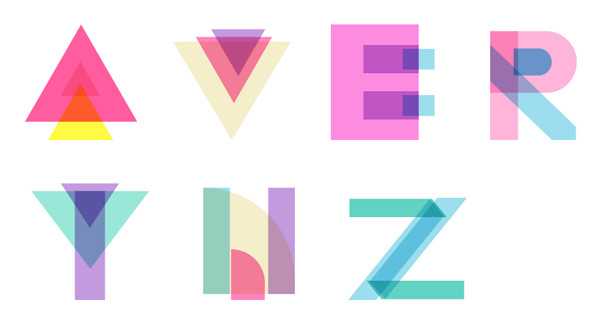
Шаг 1
Начнем алфавит с буквы A. Возьмите инструмент Polygon/Многоугольник и нарисуйте треугольник. Укажите фигуре заливку розового цвета и Blending Mode/Режим наложения Multuply/Умножение. Каждый объект, который мы будем создавать для этого урока должен быть в Blending Mode/Режиме наложения Multiply/Умножение. Копируйте треугольник и вставьте копии дважды. Scale/Масштабируйте каждую копию треугольника примерно на 50% и поместите треугольники как показано ниже.
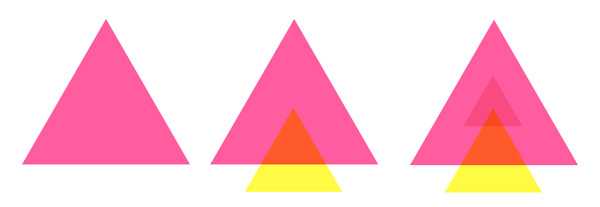
Шаг 2
Буква V очень похожа на букву A. Только вместо того, чтобы выровнять треугольники по центру, сместите их немного вправо.
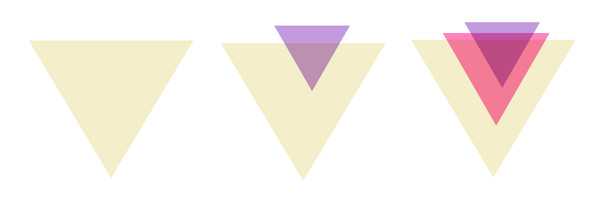
Шаг 3
Перейдем к букве E. Нарисуйте прямоугольник инструментом Rectangle/Прямоугольник. Затем нарисуйте два меньших и более тонких прямоугольника и выровняйте их по правому краю большого прямоугольника. Нарисуйте еще два небольших прямоугольника и разместите как показано ниже.
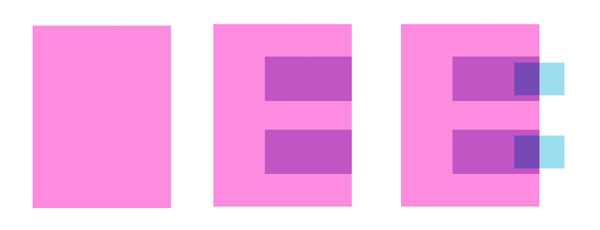
Шаг 4
Приступим к букве R. По тому же принципу вы сможете нарисовать буквы схожего строения, например P, B, D, и т. д. Нарисуйте прямоугольник и выделите правые точки инструментом Direct Selection/Прямое выделение. Потяните манипуляторы функции Live Corners/Живые углы, чтобы скруглить их. Если у вас старая версия программы, воспользуйтесь любой функцией скругления углов. Нарисуйте тонкий высокий прямоугольник и выровняйте его по левому краю предыдущей фигуры.
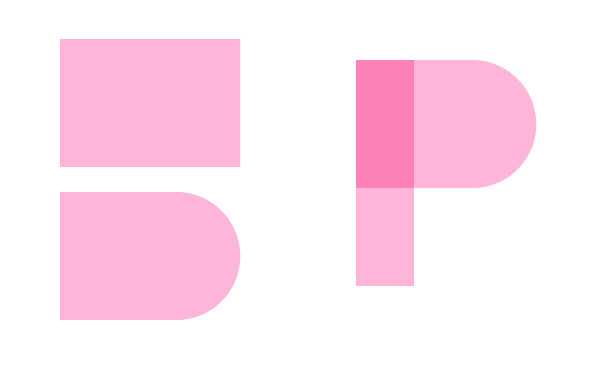
Шаг 5
Нарисуйте еще один более тонкий прямоугольник и при помощи инструмента Rotate/Поворот разместите его диагонально. Выделите все три объекта и при помощи инструмента Shape Builder/Создание фигур выделите левую лишнюю часть диагонального прямоугольника. Затем нарисуйте в нижней части буквы прямоугольник, касающийся верхней стороной нижней стороны вертикального прямоугольника. Выделите инструментом Shape Builder/Создание фигур часть диагонального прямоугольника, пересекающуюся с нижним прямоугольником. Удалите все ненужные фигуры.
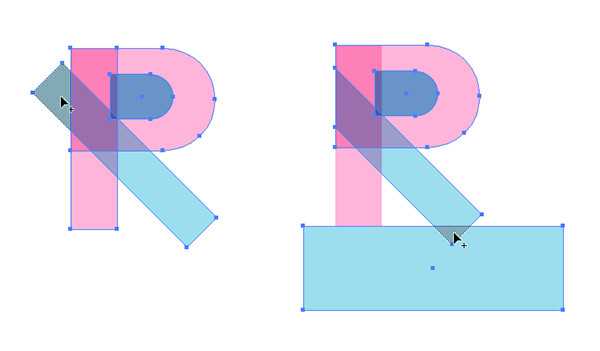
Шаг 6
Повторите действия из предыдущего шага, чтобы завершить букву R. Также дублируйте большую закгругленную фигуру, масштабируйте копию и разместите ее в центре оригинала.
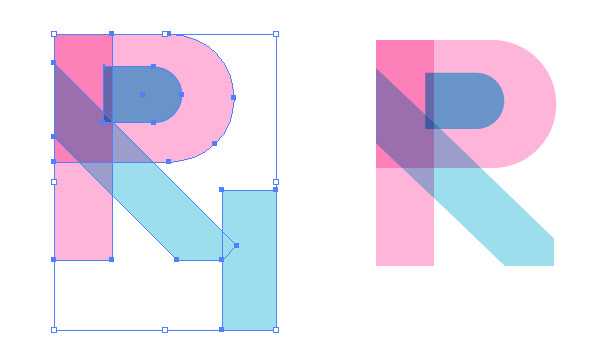
Шаг 7
Буква Y такая же как буква V, только с прямоугольником в качестве оси. Нарисуйте вертикальный прямоугольник и два треугольника, повернутых вниз углом, как при создании буквы V.
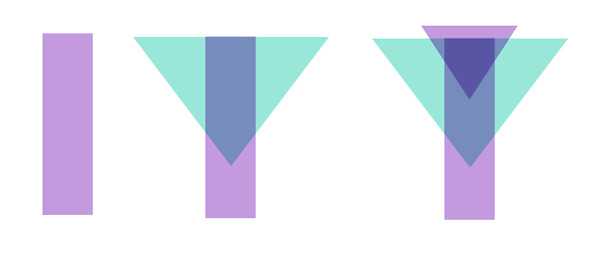
Шаг 8
Теперь приступим к букве N. Нарисуйте прямоугольник и выделите правый верхний угол инструментом Direct Selection/Прямое выделение. Потяните манипулятор функции Live Corner/Живые углы внутрь до конца.
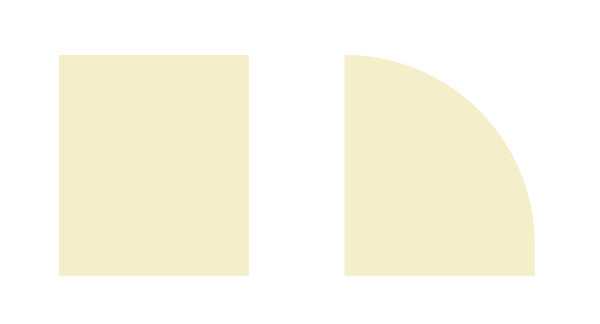
Шаг 9
Дублируйте созданную в предыдущем шаге фигуру и масштабируйте копию на 40% или около того. Поместите копию в нижнюю часть оригинала. Нарисуйте два вертикальных прямоугольника и разместите по обеим сторонам большей фигуры.
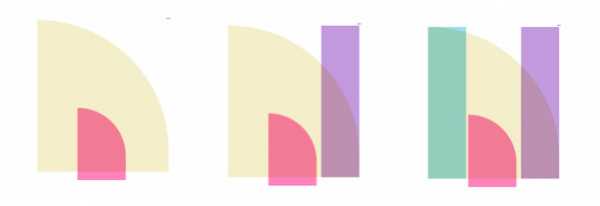
Шаг 10
Наконец возьмемся за букву Z. По тому же принципу вы сможете нарисовать схожие буквы, вроде I, L, K, и т. д. Нарисуйте прямоугольник и срежьте у него правый угол при помощи инструмента Shape Builder /Создание фигур, так же как мы обрезали букву R. Сделайте такой же прямоугольник с таким же срезанным углом и Rotate/Поверните его диагонально.
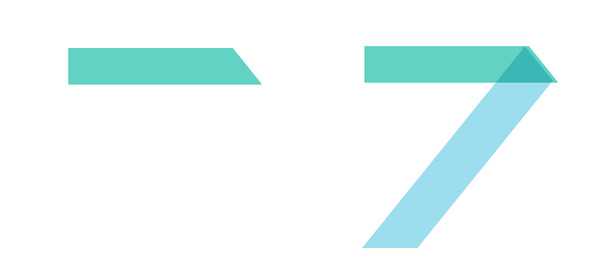
Шаг 11
Дублируйте две фигуры, созданный в предыдущем шаге и Reflect/Отразите их как показано ниже.
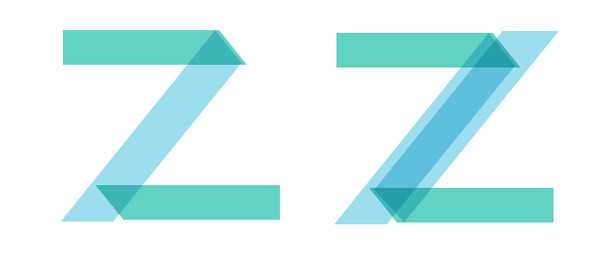
Результат
Создавайте оставшиеся буквы по тому же принципу. Попробуйте нарисовать в этом стиле русский алфавит!
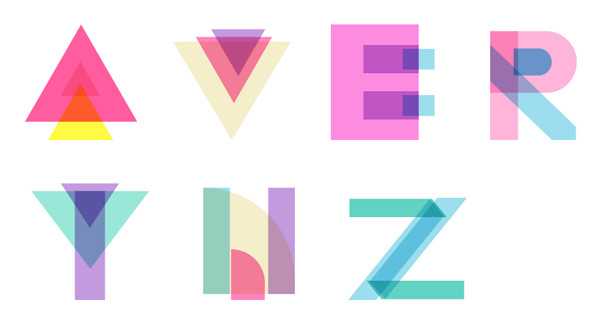
Автор урока Mary Winkler
Перевод — Дежурка
Смотрите также:
www.dejurka.ru

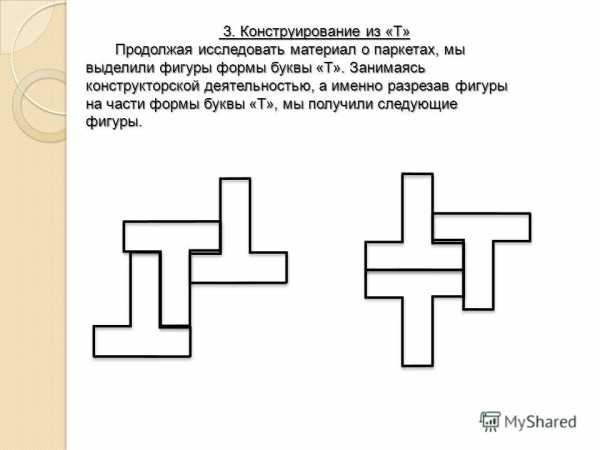 На фигуру кто-то вылил белую краску. Известно, что фигура состоит из букв Т. Восстановите ее вид.
На фигуру кто-то вылил белую краску. Известно, что фигура состоит из букв Т. Восстановите ее вид.